Page 1
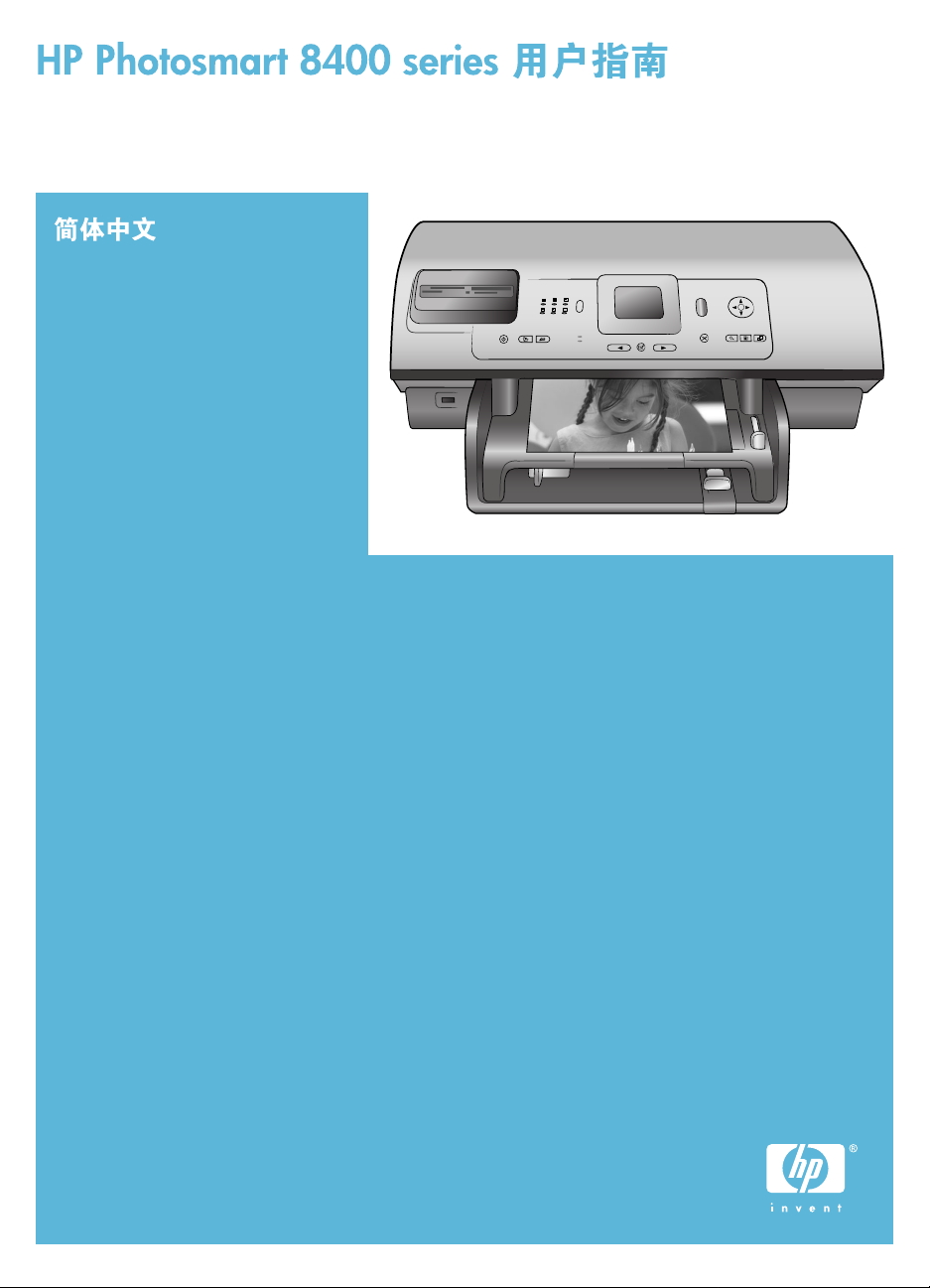
Page 2
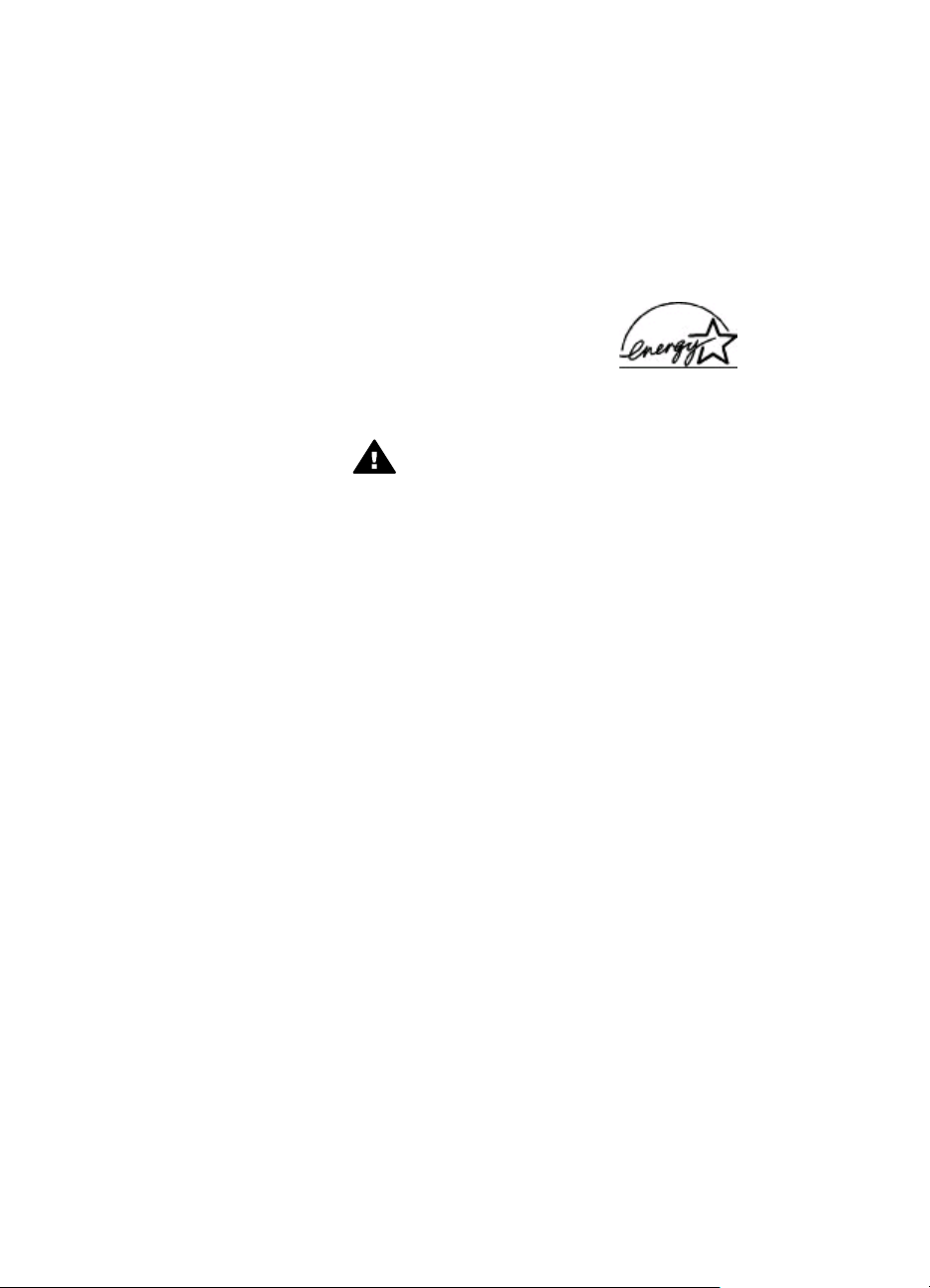
版权和商标
© Copyright 2004 Hewlett-Packard
Development Company, L.P.
本文档所含信息如有更改,恕不另行通
知。 未经事先书面许可,严禁复制、
改编或翻译本手册,除非版权法许可。
通告
惠普产品和服务的唯一保证在该产品或
服务附带的明示保修声明中列出。 本
文档所包含的任何信息都不应理解为附
加保证。 对于本文件所含任何技术、
编辑错误或遗漏,惠普公司不承担任何
责任。
对于因提供、执行或使用本文档和文档
所描述的程序资料而引起的偶发或继发
损失,惠普公司不承担任何责任。
商标
HP、HP 徽标和 Photosmart 为
Hewlett-Packard Development
Company, L.P 所有。
Secure Digital 徽标是 SD Association
的商标。
Microsoft 和 Windows 是 Microsoft
Corporation 的注册商标。
CompactFlash、CF 和 CF 徽标是
CompactFlash Association (CFA) 的商
标。
Memory Stick、Memory Stick Duo、
Memory Stick PRO 和 Memory Stick
PRO Duo 是 Sony Corporation 的商标
或注册商标。
MultiMediaCard 是德国 Infineon
Technologies AG 的商标并许可
MMCA(MultiMediaCard
Association)使用。
Microdrive 是 Hitachi Global Storage
Technologies 的商标。
SmartMedia 是 Toshiba Corporation
的商标。
xD-Picture Card 是 Fuji Photo Film
Co., Ltd.、Toshiba Corporation 和
Olympus Optical Co., Ltd.的商标。
Mac、Mac 徽标和 Macintosh 是
Apple Computer, Inc. 的注册商标。
Bluetooth 字样和徽标由 Bluetooth
SIG, Inc. 拥有,惠普公司使用这些标识
得到了该公司的许可。
PictBridge 和 PictBridge 徽标是
Camera & Imaging Products
Association (CIPA) 的商标。
其他品牌及其产品均为其各自拥有者的
商标或注册商标。
打印机的内嵌软件部分基于
Independent JPEG Group 的技术成
果。
本文档中的某些照片的版权由原始所有
人所有。
法定型号识别号
SDGOA-0403
为了便于管理识别,已给本产品分配了
法定型号编号。 本产品的法定型号编
号是 SDGOA-0403。该编号不应该与
市场名称(HP Photosmart 8400
series 打印机)或产品号 (Q3388A) 混
淆。
安全信息
使用本产品时,请始终遵守基本安全注
意事项,以减少火灾或触电风险。
警告 为了防止火灾或触电危
险,请勿将本产品暴露在雨中
或潮湿的环境中。
●
请阅读并理解《HP Photosmart
8400 series 快速入门》小册子中
的所有说明。
●
将本装置与电源连接时,请仅使
用带接地保护的电源插座。 如果
不知道插座是否接地,请让合格
的电工进行检查。
●
请留意产品上的所有警告和说
明。
●
清洁产品前,请从墙上的插座中
拔下插头。
●
请勿在靠近水的地方或身体潮湿
时安装或使用本产品。
●
请在稳定的表面上牢固安装本产
品。
●
将产品安装在受保护的环境中,
使人不易踩到或绊到电源线,并
且电源线不会受到损坏。
●
如果产品不能正常工作,请参见
屏幕上“HP Photosmart 打印机
帮助”中的疑难排除信息。
●
产品内部没有操作者可维修的部
件。 请联系合格的维修人员进行
维修。
●
请在通风良好的环境中使用。
环保声明
惠普公司致力于提供高质量的环保产
品。
保护环境
打印机的设计具有许多环保属性,可将
对环境的影响降到最低。 有关详细信
息,请访问 HP 的环保承诺网站
www.hp.com/hpinfo/globalcitizenship/
environment/。
臭氧产生
本产品检测不到明显的臭氧 (O
生。
能源消耗
在 ENERGY STAR
幅度降低,这样在不影响产品性能的情
况下既降低了自然资源消耗,又节约了
资金。 本产品符合 ENERGY STAR 的
要求,ENERGY STAR 是一个鼓励开
发节能办公产品的志愿计划。
STAR partner, Hewlett-Packard
Company has determined that this
product meets the ENERGY STAR
guidelines for energy efficiency. 有关
详细信息,请访问
www.energystar.gov。
纸张使用
根据 DIN 19309,本产品适合使用再生
纸。
塑料
重量超过 24克(0.88 盎司)的塑料部
件均按照国际标准做了标记,这样做是
为了便于对塑料部件加以识别,以便在
打印机寿命终止时进行回收。
材料安全数据表
可以从 HP 网站 www.hp.com/go/
msds 得到材料安全数据表 (MSDS)。
无法访问因特网的客户应联系客户服务
中心。
回收计划
HP 在许多国家和地区提供了越来越多
的产品回收和循环使用计划,并与世界
各地的大型电子回收中心结成伙伴关
系。 HP 通过再次销售某些最受欢迎的
产品来节约资源。
本 HP 产品在焊料中含有铅,在产品寿
命终止时需要特别处理。
®
模式下能量消耗大
) 产
3
ENERGY STAR
is a U.S.
registered mark
of the U.S. EPA.
As an ENERGY
Page 3

目录
1
欢迎 ............................................................................................................3
打印机部件 .................................................................................................4
可提供的附件 ..............................................................................................7
打印机菜单 .................................................................................................8
2
准备打印 ...................................................................................................15
装入纸张 ...................................................................................................15
选择正确的纸张 ..................................................................................15
装入纸张 ............................................................................................16
装入打印墨盒 ............................................................................................17
插入存储卡 ...............................................................................................20
支持的文件格式 ..................................................................................20
插入存储卡 .........................................................................................20
取出存储卡 .........................................................................................22
3
不使用计算机打印照片 .............................................................................23
选择照片布局 ............................................................................................24
确定要打印的照片 ....................................................................................25
选择要打印的照片 ....................................................................................26
提高照片质量 ............................................................................................27
使用创意 ...................................................................................................28
打印照片 ...................................................................................................30
从存储卡打印照片 ..............................................................................30
打印数码相机上的照片 .......................................................................34
从 HP Instant Share 打印 ..................................................................35
4
连接 ..........................................................................................................37
连接到其他设备 ........................................................................................37
通过 HP Instant Share 进行连接 ..............................................................38
5
从计算机打印 ............................................................................................41
6
保养与维护 ...............................................................................................45
清洁和维护打印机 ....................................................................................45
清洁打印机外部 ..................................................................................45
自动清洁打印墨盒 ..............................................................................45
手动清洁打印墨盒触点 .......................................................................46
打印测试页 .........................................................................................46
校准打印墨盒 .....................................................................................47
打印样本页 .........................................................................................47
更新软件 ...................................................................................................48
储存打印机和打印墨盒 .............................................................................48
储存打印机 .........................................................................................49
HP Photosmart 8400 series 用户指南
1
Page 4

储存打印墨盒 .....................................................................................49
保持照片纸质量 ........................................................................................49
储存照片纸 .........................................................................................49
拿取照片纸 .........................................................................................49
7
疑难排除 ...................................................................................................51
打印机硬件问题 ........................................................................................51
打印问题 ...................................................................................................52
错误信息 ...................................................................................................56
纸张错误 ............................................................................................56
打印墨盒错误 .....................................................................................57
存储卡错误 .........................................................................................60
校样错误 ............................................................................................62
计算机打印错误 ..................................................................................63
网络和 HP Instant Share 错误 ...........................................................63
8
客户服务中心 ............................................................................................65
电话联系客户服务中心 .............................................................................65
致电 ....................................................................................................66
a
网络连接 ...................................................................................................69
网络连接基础(Windows 和 Macintosh) ................................................69
因特网连接 .........................................................................................70
建议的网络配置 ..................................................................................70
没有因特网接入的以太网 ............................................................70
通过拨号调制解调器访问因特网的以太网 ...................................70
具有由路由器提供的宽带因特网接入的以太网 ............................71
将打印机连接到网络 .................................................................................71
将打印机软件安装到 Windows 计算机上 ..................................................72
将打印机软件安装到 Macintosh 计算机上 ................................................73
使用嵌入式 Web 服务器 ...........................................................................74
打印网络配置页 ........................................................................................75
b
技术规格 ...................................................................................................77
系统要求 ...................................................................................................77
打印机技术规格 ........................................................................................78
索引..................................................................................................................83
2 HP Photosmart 8400 Series
Page 5
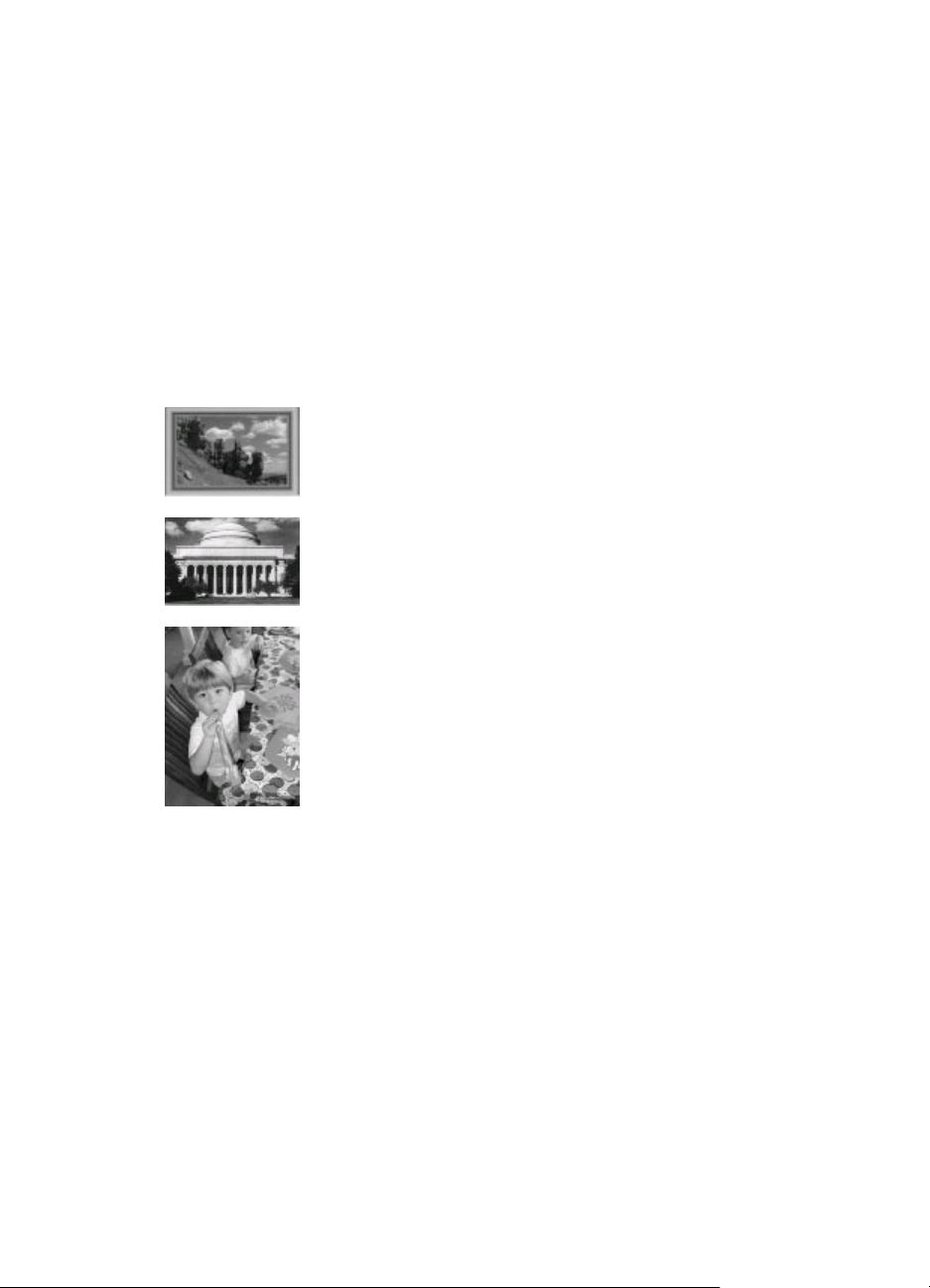
1
欢迎
感谢您购买 HP Photosmart 8400 series 打印机! 使用此新款照片打印机,您
可以打印精美的照片、将照片保存到计算机并创建简单有趣的项目(使用或不
使用计算机均可)。
本指南主要介绍如何在不连接计算机的情况下进行打印。 要了解如何从计算机
进行打印,请安装打印机软件并查看屏幕帮助。 有关将计算机与打印机配合使
用的概述,请参见从计算机打印。 有关安装软件的信息,请参见《快速入门》
小册子。
另外,您还将了解:
打印带有丰富多彩的定制装饰框的无边框照片。 请
参见使用创意。
将您的照片转换为具有黑白、棕褐色或其他颜色效
果的古典风格作品。 请参见使用创意。
通过去除红眼、增加亮度和提高对比度来提高照片
质量。 请参见提高照片质量。
本打印机随附下列文档:
●
快速入门小册子: 《HP Photosmart 8400 series 快速入门》小册子介绍了
如何安装打印机和打印机软件并打印第一张照片。
●
用户指南: 《HP Photosmart 8400 series 用户指南》是您正在阅读的手
册。 本指南说明了此款打印机的基本功能,以及如何在不连接计算机的情
况下使用打印机,并包含硬件疑难排除信息。
●
HP Photosmart 打印机帮助: 屏幕“HP Photosmart 打印机帮助”说明
如何与计算机一起使用打印机,并包含软件疑难排除信息。
HP Photosmart 8400 series 用户指南
3
Page 6
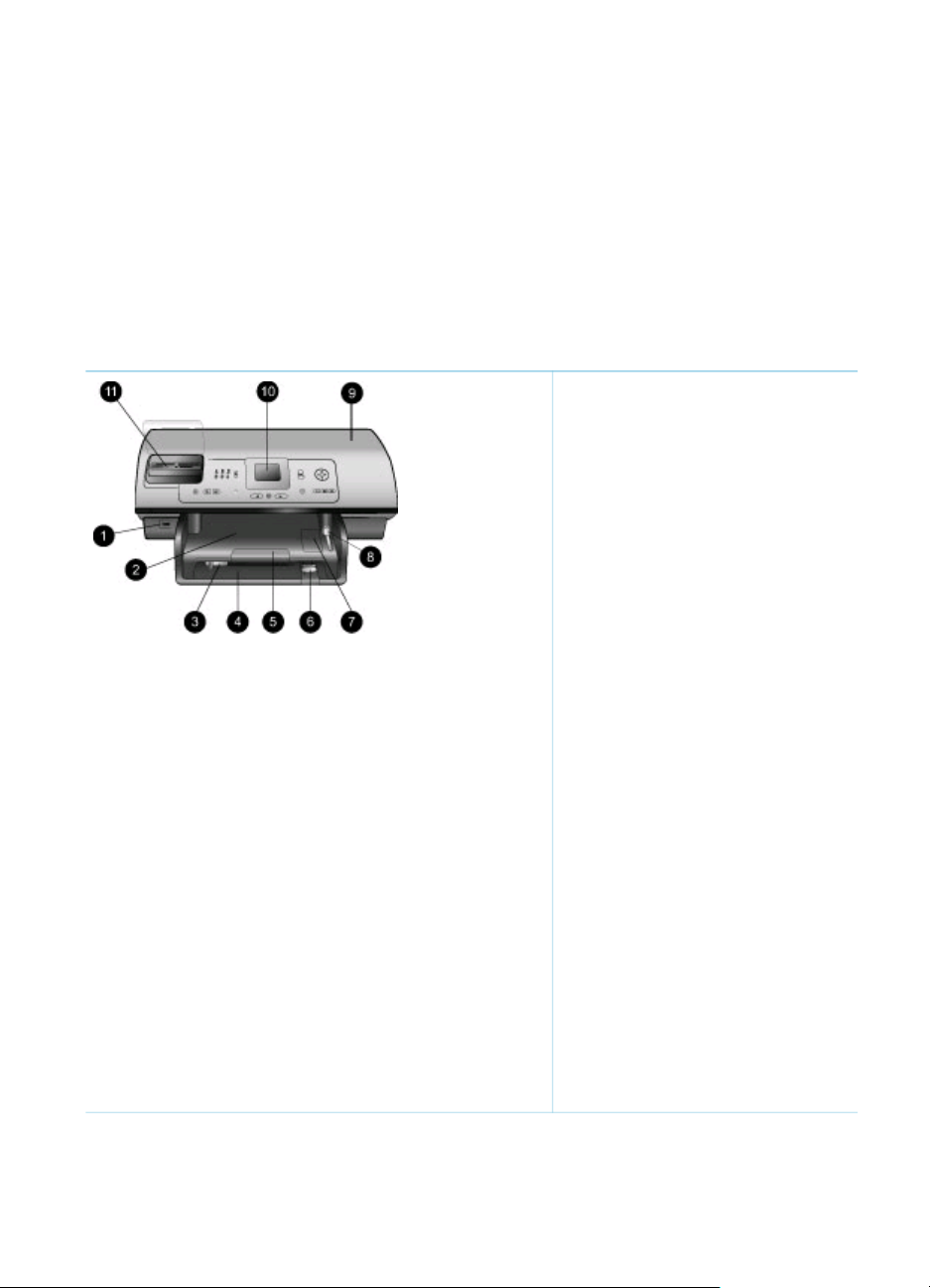
第 1 章
在计算机上安装了 HP Photosmart 打印机软件后,可以查看屏
幕“HP Photosmart 打印机帮助”:
●
Windows PC: 在“开始”菜单中,选择“程序”(在 Windows XP 中,
选择“所有程序”)> “HP” > “Photosmart 320, 370, 7400, 7800, 8100,
8400, 8700 series” > “Photosmart 帮助”。
●
Macintosh: 在 Finder(查找器)中选择 “Help”(帮助)> “Mac
Help”(Mac 帮助),然后选择 “Library”(库)> “HP Photosmart Printer
Help”(HP Photosmart 打印机帮助)。
打印机部件
打印机前部
1.
相机端口
使用此端口可将 PictBridge
数码相机连接到打印机,或
插入可选的 HP Bluetooth
无线打印机适配器。
2.
出纸盘
抬起该纸盘可装入小介质并
清除前面的卡纸。
3.
纸张宽度导板
调整此导板可使其紧靠主纸
盘中纸张的边缘。
4.
主纸盘
可将普通纸、投影胶片、信
封或其他介质放在此纸盘中
进行打印。
5.
出纸盘延长板
提起拉片并向外拉,使出纸
盘伸出,以便接住从打印机
中送出的纸张。
6.
纸张长度导板
调整此导板,使其紧靠主纸
盘中纸张的末端。
7.
照片纸盘
抬起出纸盘,在照片纸盘中
装入小尺寸照片纸。
8.
照片纸盘滑片
向远离自己的方向推此滑片
以装上照片纸盘。
™
®
4 HP Photosmart 8400 Series
Page 7

(续)
9.
顶盖
抬起此盖可看到打印墨盒和
打印墨盒保存区并清除卡
纸。
10.
打印机屏幕
使用此屏幕查看照片和菜单
选项。
11.
存储卡插槽
在这里插入存储卡。
打印机后部
1.
以太网端口
使用此端口可将打印机连接
到网络。
2.
电源线接口
使用此端口可连接打印机附
带的电源线。
3.
USB 端口
使用此端口可将打印机连接
到计算机或 HP 直接打印数
码相机。
4.
后入口盖
取下此盖可清除卡纸。
HP Photosmart 8400 series 用户指南
控制面板
1.
打开
按此按钮可开启打印机或将
其置于节电模式。
2.
保存
按此按钮可将存储卡上的照
片保存到计算机。
3. HP Instant Share
按此按钮可通过电子邮件或
网络(如果连接)发送照
片。 有关详细信息,请参见
连接。
4.
选择照片箭头
使用这些箭头在存储卡上的
照片中滚动。
5.
选择照片
使用此按钮可选择当前显示
的照片或视频帧以进行打
印。
5
Page 8
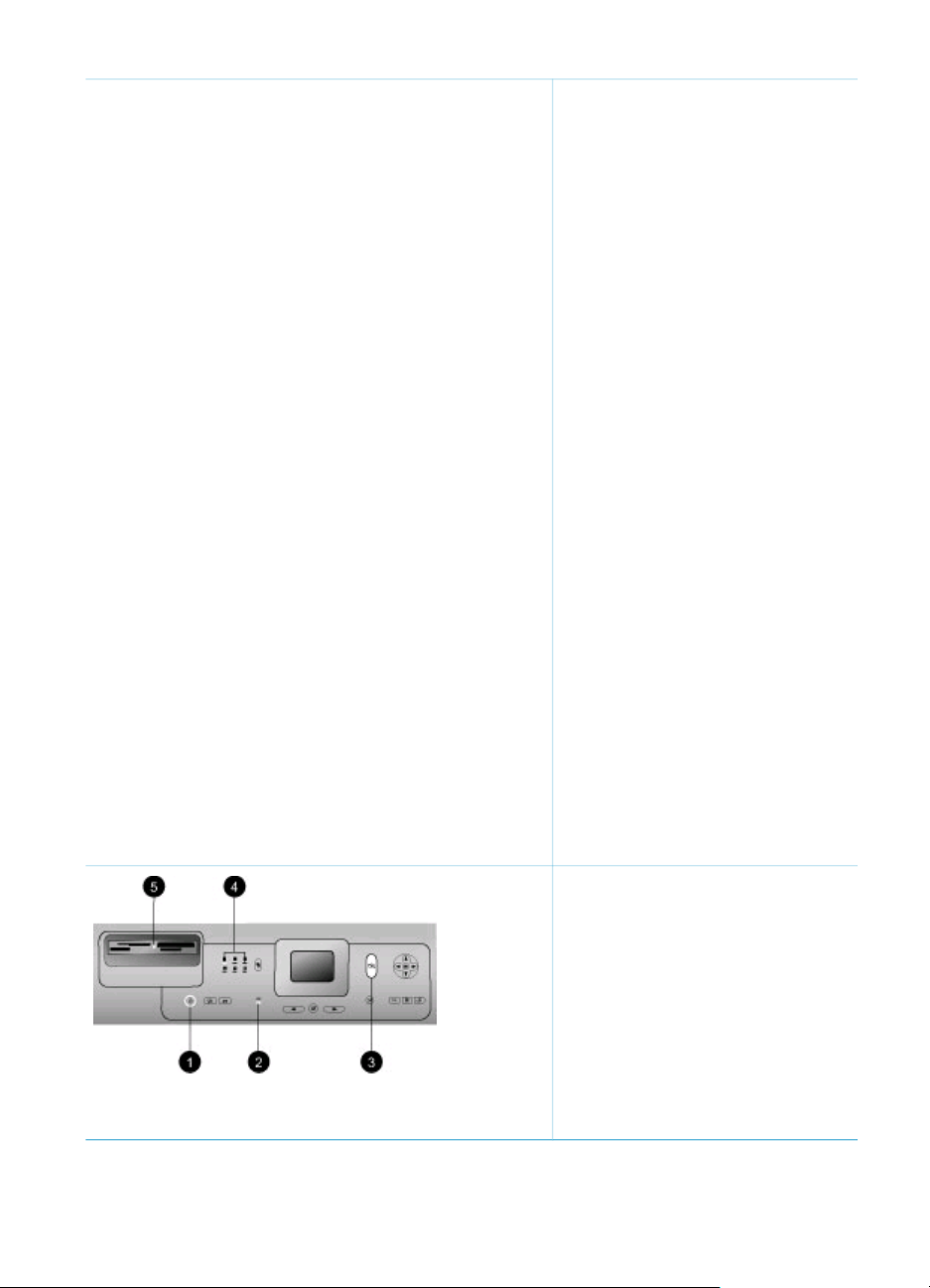
第 1 章
(续)
6.
取消
按此按钮可取消选择照片、
退出菜单或停止执行已经请
求的操作。
7.
缩放
按此按钮可进入“缩放”模
式、放大当前显示的照片以
及退出“最多查看 9 张”模
式。
8.
菜单
按此按钮可查看打印机菜
单。
9.
旋转
按此按钮可旋转当前显示的
照片。
10. OK
按此按钮可回答打印机屏幕
上的问题、选择菜单选项、
进入“最多查看 9 张”模式
并播放视频。
11.
导航箭头
使用这些箭头可在打印机菜
单选项中滚动、定位裁剪框
并控制视频播放的速度和方
向。
12.
打印
按此按钮可打印插入的存储
卡上选定的照片。
13.
布局
按此按钮可选择照片的打印
布局。
指示灯
1.
开启指示灯
–
亮起 — 电源开启
–
熄灭 — 打印机处于节电
模式
2.
纸盘指示灯
–
照片纸盘指示灯亮起 —
已装上照片纸盘
–
主纸盘指示灯亮起 — 已
装上主纸盘
6 HP Photosmart 8400 Series
Page 9
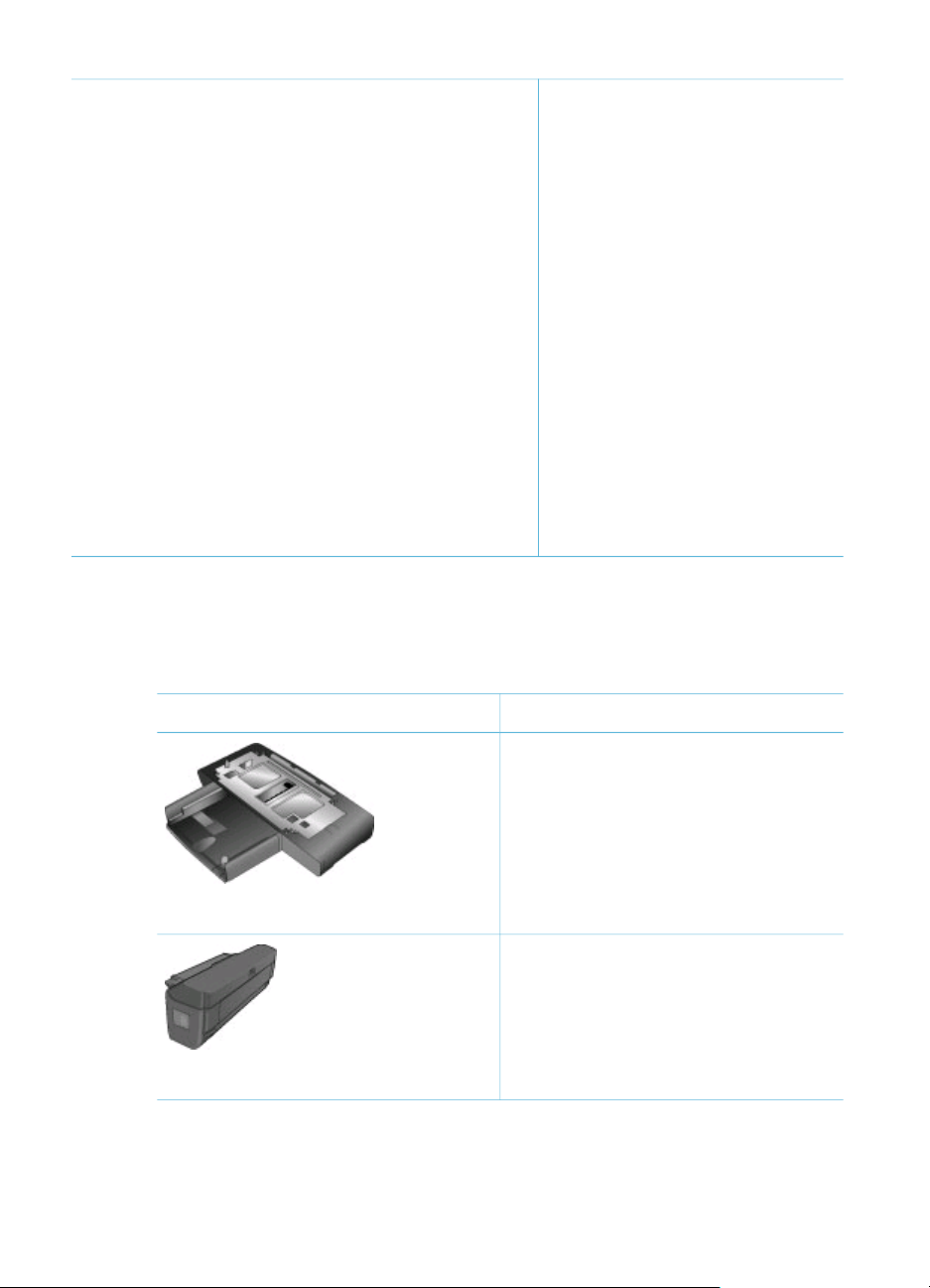
(续)
可提供的附件
HP Photosmart 8400 series 打印机具有一些可增加其使用方便性的附件。 这
些附件的外观可能与手册中的图示有所不同。
3.
状态指示灯
–
亮起(绿色)— 电源开
启,打印机未打印
–
熄灭 — 打印机处于节电
模式
–
绿色闪烁 — 打印机正在
打印
–
红色闪烁 — 打印机需要
关注
4.
打印布局指示灯
指明当前的打印布局。
5.
存储卡指示灯
–
亮起 — 存储卡正确插入
–
熄灭 — 未插入存储卡
–
闪烁 — 正在使用
HP Instant Share,或正
在存储卡与打印机或计
算机之间传输信息
附件名称
250 张纸盘
HP 自动双面打印附件
HP Photosmart 8400 series 用户指南
说明
250 张纸盘可增加打印机的纸张容
量,并可使您用更少的时间监视打印
作业。 (型号: Q3447A)
此附件并非在所有国家/地区都提供。
在纸张的双面上打印。 可为您节省资
金(双面打印可降低纸张消耗),并
且使大文档更易于管理。 (型号:
Q5712A)
此附件并非在所有国家/地区都提供。
7
Page 10
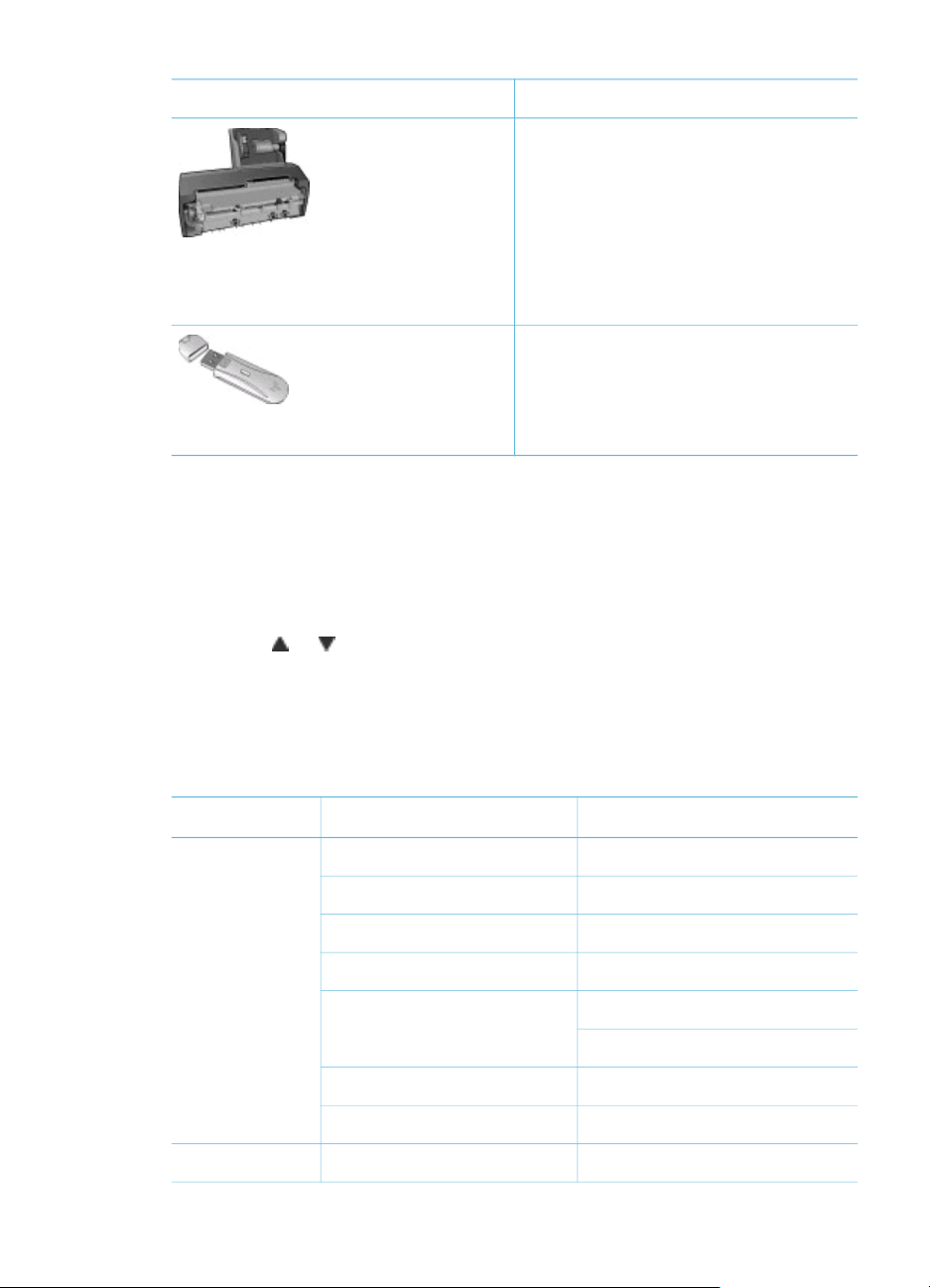
第 1 章
(续)
附件名称 说明
带小纸盘的 HP 自动双面打印附件
HP bt300 Bluetooth® 无线打印机适配器
打印机菜单
按菜单可访问打印机菜单。 如果正在查看子菜单,则按菜单可返回主打印机菜
单。
浏览打印机菜单:
●
按导航
选项为灰色。
●
按 OK 可打开菜单或选择选项。
●
按取消可退出当前菜单。
在纸张的双面上打印。 可为您节省资
金(双面打印可降低纸张消耗),并
且使大文档更易于管理。 (型号:
Q3032A)
在日本称为: 带自动双面打印附件
的 Hagaki 纸盘
此附件并非在所有国家/地区都提供。
HP bt300 Bluetooth® 无线打印机适配
器可插入打印机前面的相机端口中,
从而可使您用 Bluetooth 无线技术进
行打印。 (型号: Q3395A)
或 在打印机屏幕上显示的菜单选项中滚动。 不可访问的菜单
打印机菜单结构
顶级菜单
打印选项 打印全部
子菜单/选项 次级子菜单/选项
打印校样
扫描校样
视频动作照片
打印范围 选择范围的开始:
选择范围的结束:
打印索引页
打印新照片
编辑 去除红眼
8 HP Photosmart 8400 Series
Page 11
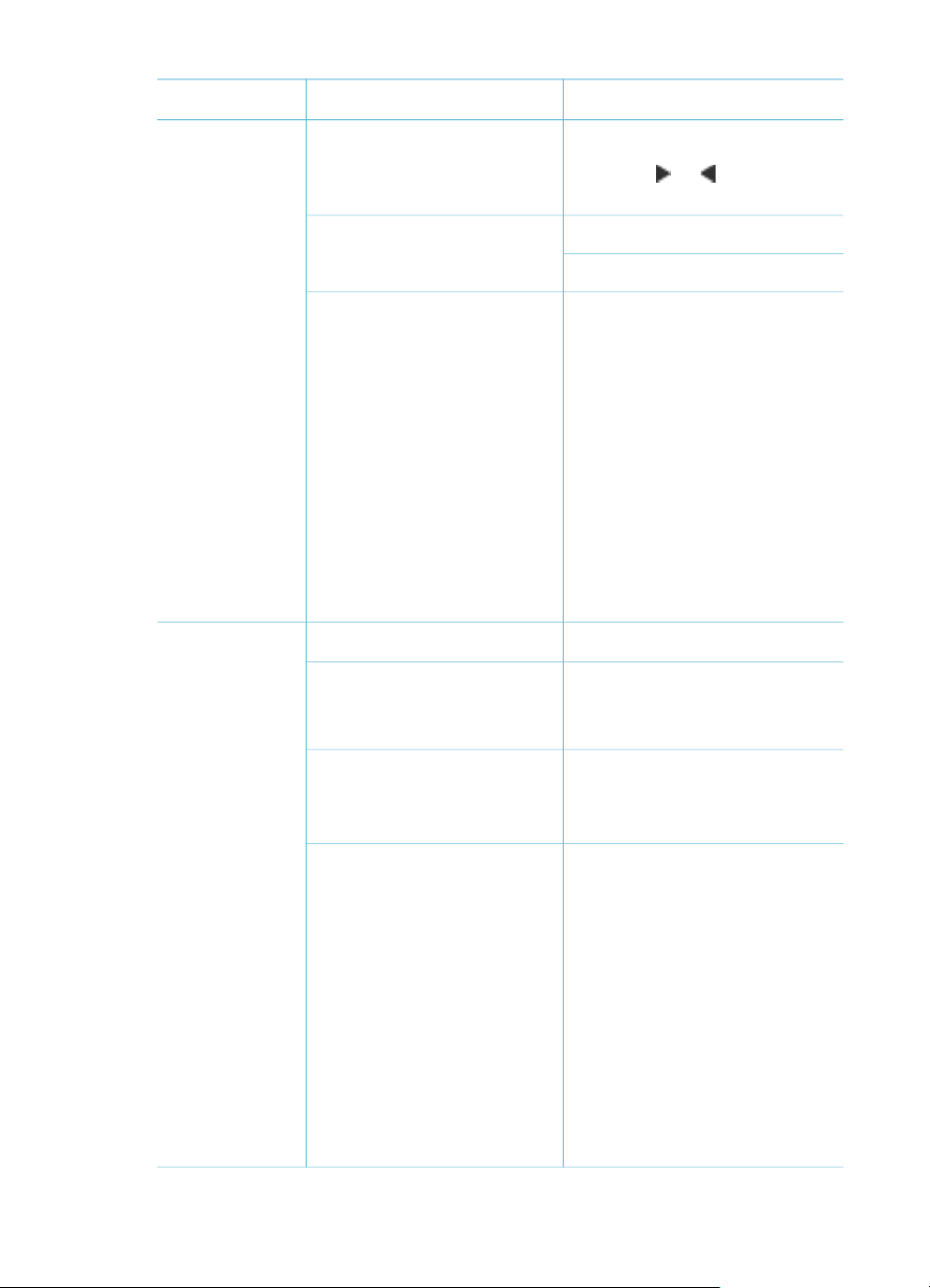
打印机菜单结构 (续)
顶级菜单
子菜单/选项 次级子菜单/选项
照片亮度 照片亮度:
(按导航 或 可增加或降
低照片亮度。)
添加边框 选择图案:
选择颜色:
添加颜色效果 选择颜色效果:
●
黑白
●
棕褐色
●
古董色
●
曝光过度
●
金属光泽
●
红色滤镜
●
蓝色滤镜
●
绿色滤镜
●
无效果(默认)
颜色效果不影响使用添加边框
选项创建的装饰框。
工具
最多查看 9 张
放映幻灯片
按 OK 可暂停或继续放映幻灯
片;按取消可停止放映幻灯
片。
打印质量 打印质量:
●
最佳(默认)
●
正常
网络 网络:
●
打印详细报告
打印网络配置页,该页列
出了打印机设备名称、IP
地址、子网掩码、链路速
度、DNS,等等。
●
显示摘要
在打印机屏幕上显示打印
机设备名称、IP 地址和子
网掩码。
●
恢复默认值
恢复默认网络设置。
HP Photosmart 8400 series 用户指南
9
Page 12

第 1 章
打印机菜单结构 (续)
顶级菜单
子菜单/选项 次级子菜单/选项
Bluetooth
打印样本页
打印测试页
清洁墨盒 是否继续进行第二级清洁
●
是
●
否
是否继续进行第三级清洁?
●
是
●
否
校准墨盒
设备地址 设备地址:
(有些具有 Bluetooth 无线技
术的设备,需要您输入它们尝
试寻找的设备的地址。 此菜单
选项将显示出设备地址。)
设备名称 设备名称:
(您可以选择一个打印机设备
名称,当其他具有 Bluetooth
无线技术的设备找到此打印机
时,此设备名称会出现。)
?
密钥
(按导航 将数字增加 1;按
导航
将数字减少 1。 按
OK 移动到下一个数字。)
(您可为打印机指定一个
Bluetooth 数字密钥。这样,
如果打印机 Bluetooth 安全等
级被设置为高,则尝试定位该
打印机的 Bluetooth 无线技术
设备的用户必须输入该密钥才
可以打印。 默认密钥为
0000。)
可访问性 可访问性:
●
任何人都可看到
●
看不到
将可访问性设置为看不到
时,只有那些知道设备地
10 HP Photosmart 8400 Series
Page 13
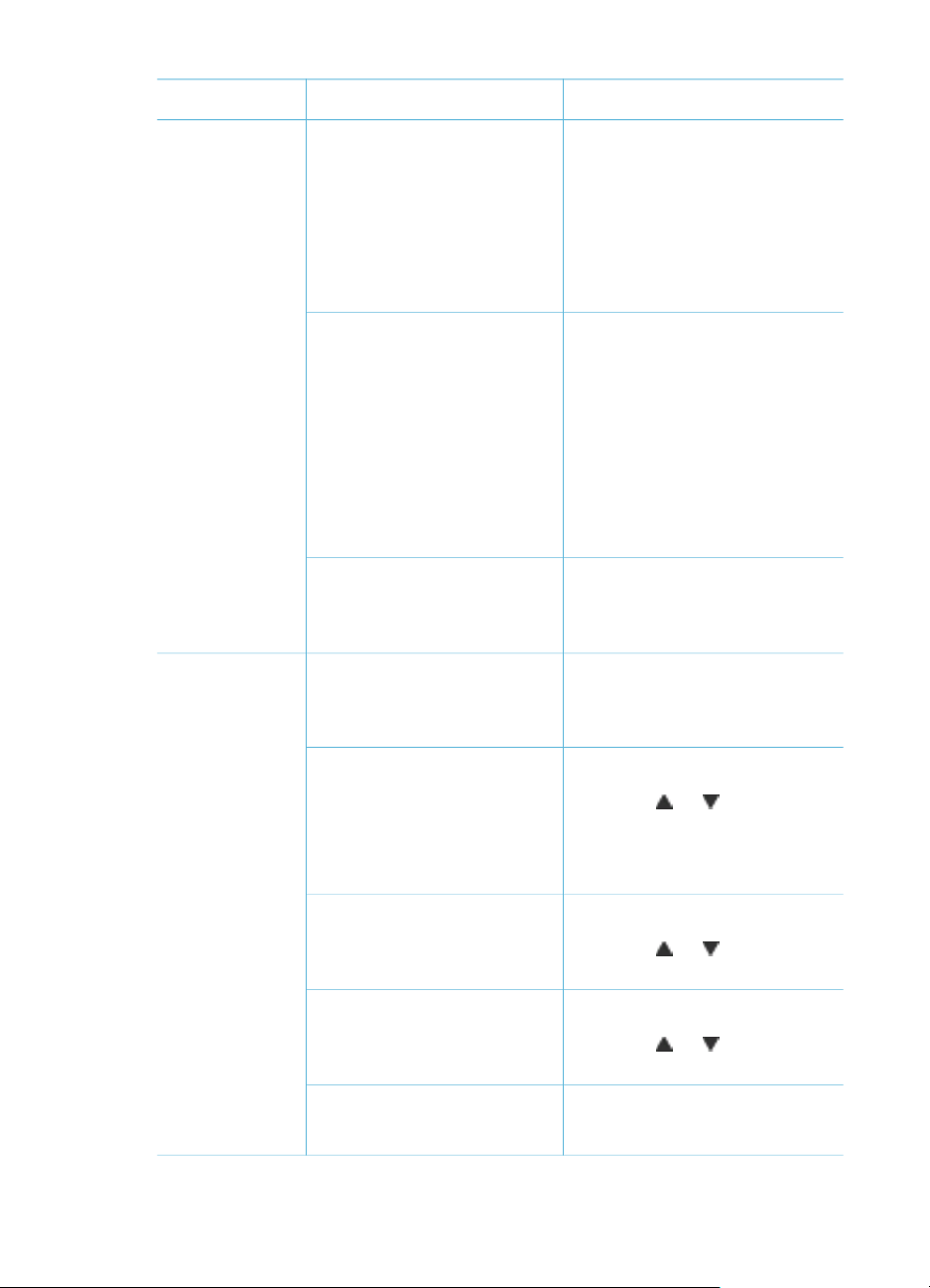
打印机菜单结构 (续)
顶级菜单
子菜单/选项 次级子菜单/选项
址的设备才可以打印到该
打印机上。
(通过更改此可访问性选项,
可以将具有 Bluetooth 技术的
打印机设置为对其他
Bluetooth 无线技术设备可见
或不可见。)
安全等级 安全等级:
●
高
(打印机需要其他
Bluetooth 无线技术设备的
用户输入打印机密钥)
●
低
(打印机不需要其他
Bluetooth 无线技术设备的
用户输入打印机密钥)
复位 Bluetooth 选项 复位 Bluetooth 选项:
●
是
●
否
帮助 存储卡 存储卡帮助:
墨盒 打印墨盒帮助:
照片尺寸 照片尺寸帮助:
装入纸张 装入纸张帮助:
卡纸 卡纸帮助:
HP Photosmart 8400 series 用户指南
(选择以查看关于支持的存储
卡的信息)
(按导航
或 在可用于该
打印机的 HP 打印墨盒中滚
动,然后按 OK 查看如何装入
墨盒)
(按导航 或 在可用的照
片尺寸中滚动)
(按导航
或 在有关装入
纸张的信息中滚动)
(选择以查看如何清除卡纸)
11
Page 14

第 1 章
打印机菜单结构 (续)
顶级菜单
子菜单/选项 次级子菜单/选项
相机连接 相机连接帮助:
(选择以查看打印机上连接
PictBridge 兼容数码相机的位
置)
首选项
SmartFocus
SmartFocus:
●
打开(默认)
●
关闭
数字闪光 数字闪光:
●
打开
●
关闭(默认)
日期/时间 日期/时间标记:
●
日期/时间
●
仅显示日期
●
关闭(默认)
彩色空间 选择彩色空间:
● sRGB
● Adobe RGB
●
自动选择(默认)
默认的自动选择选项指定打印
机使用 Adobe RGB 彩色空间
(如果有)。 如果没有
Adobe RGB,则打印机默认
为选择 sRGB。
护照照片模式 护照照片模式:
●
打开
●
关闭(默认)
选择尺寸:
如果选择打开,则打印机提示
您选择护照照片尺寸。 护照模
式指定打印机将所有照片按照
选定的尺寸进行打印。 每页包
含一张照片。 但是,如果指定
打印若干份相同的照片,则它
12 HP Photosmart 8400 Series
Page 15

打印机菜单结构 (续)
顶级菜单
子菜单/选项 次级子菜单/选项
们都会印在同一页上(如果有
足够的地方)。
在将用护照照片模式打印的照
片叠放在一起之前,必须将它
们晾置一周。
选择纸盘 选择要使用的纸盘:
●
前面(未安装后面纸盘时
的默认值)
●
后面
●
每次均询问(安装了后面
纸盘时的默认值)
纸张检测 自动检测纸张:
●
打开(默认)
●
关闭
预览动画 预览动画:
●
打开(默认)
●
关闭
视频增强 视频打印增强:
●
打开
●
关闭(默认)
恢复默认值 恢复原始厂家首选项:
语言 选择语言:
HP Photosmart 8400 series 用户指南
●
是
●
否
除选择语言和选择国家/地区
(在首选项菜单中的语言下
面)以及 Bluetooth 设置(在
主打印机菜单中的 Bluetooth
下面)外,恢复所有菜单项的
出厂设置。 此设置不影响
HP Instant Share 或网络默认
值。
选择国家/地区:
13
Page 16

第 1 章
14 HP Photosmart 8400 Series
Page 17
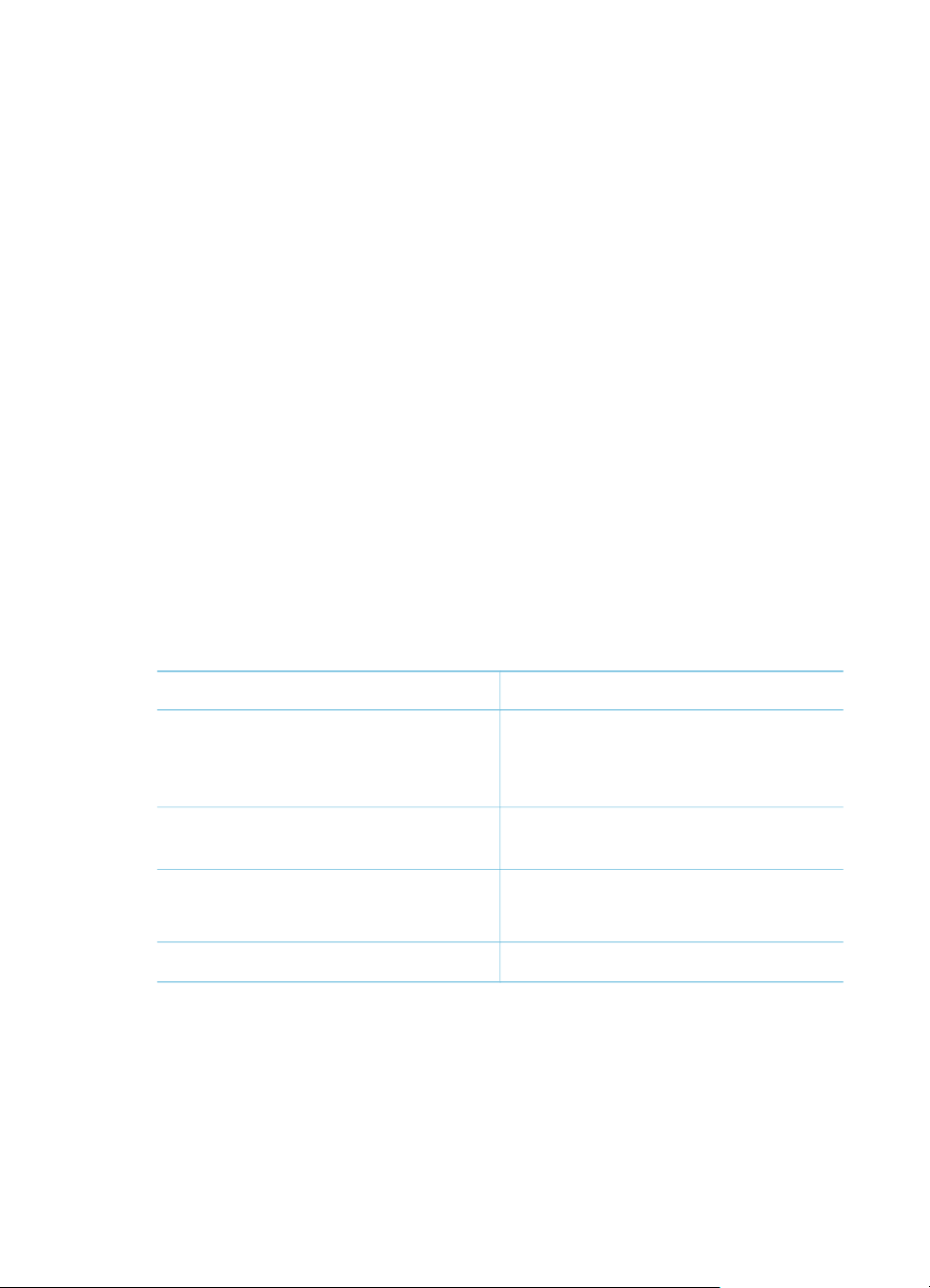
2
准备打印
开始打印前,您应熟悉三个简单步骤:
●
装入纸张
●
装入打印墨盒
●
插入存储卡
插入存储卡前,必须要装入纸张和打印墨盒。
装入纸张
了解如何为您的打印任务选择正确的纸张,以及如何将纸张装入正确的纸盘中
进行打印。
选择正确的纸张
要获得可用的 HP 喷墨打印纸的列表,或是要购买耗材,请访问:
●
www.hpshopping.com(美国)
●
www.hp.com/go/supplies(欧洲)
●
www.hp.com/jp/supply_inkjet(日本)
●
www.hp.com/paper(亚太地区)
要获得最佳打印效果,请选择以下高质量 HP 照片纸。
要打印
高质量、耐久的打印件和扩印件 HP 超高级照片纸
来自扫描仪和数码相机的中等或高分
辨率的图像
非正式照片和商业照片 HP 照片纸
文本文档、草稿、测试和校准页 HP 高级喷墨打印纸
使纸张保持良好状态以便打印:
●
将照片纸储存在原始包装中,或放入可重新封装的塑料袋中。
●
将纸张平放于凉爽、干燥的位置。 如果纸张边角卷曲,则将纸张放在一个
塑料袋中并轻轻地朝卷曲的相反方向弯曲,直到纸张恢复平整。
●
拿取照片纸的边缘以免留下污迹。
HP Photosmart 8400 series 用户指南
使用的纸张
(在某些国家/地区也称为“不褪色照
片纸”。)
HP 高级照片纸
HP 常用照片纸
15
Page 18
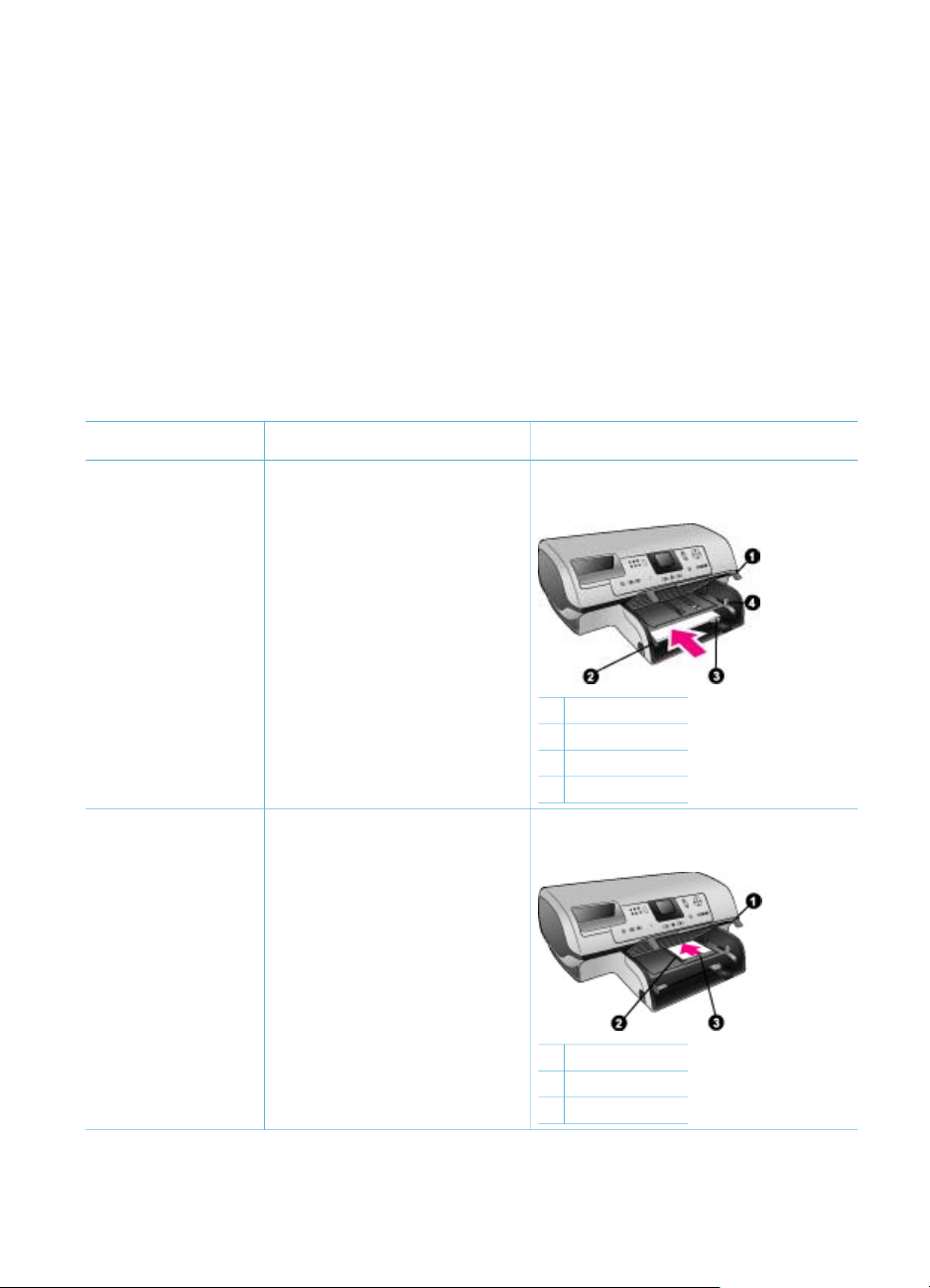
第 2 章
装入纸张
装入纸张的提示:
●
您可以在从 76 x 127 毫米(3 x 5 英寸)到 216 x 356 毫米(8.5 x 14 英
寸)的各种尺寸的纸张,以及 216 毫米(8.5 英寸)宽的条幅纸上打印照
片和文档。
●
装入纸张前,滑出纸张宽度和长度导板以便为纸张留出空间。 装入纸张
后,调节导板使其紧靠纸张的边缘,同时使纸张保持平整。
●
一次只能装入同一类型和尺寸的纸张。 请勿在主进纸盘或照片纸盘中混用
不同类型或尺寸的纸张。
●
装入纸张后,拉出出纸盘延长板以接住打印出的纸张。 这样可防止打印出
的页面从出纸盘中掉落。
参考下表中的说明将常用尺寸的纸张装入打印机。
纸张类型
●
Letter 或 A4
纸
●
投影胶片
●
20 x 25 厘米
(8 x 10 英
寸)照片纸
●
10 x 15 厘米
(4 x 6 英
寸)照片纸
●
索引卡
●
Hagaki 卡
●
L 尺寸卡
装入方法 装入的纸盘
1.
提起出纸盘。
2.
打印面朝下装入普通
主纸盘
纸、照片纸或投影胶
片。 检查以确定纸叠未
高过纸张长度导板的顶
部。
3.
向您自己拉动照片纸盘
滑片,直到它停止。 主
纸盘指示灯亮起,表示
主纸盘中的纸张将用于
下一个打印作业。
4.
放下出纸盘。
1.
提起出纸盘。
2.
打印面朝下装入纸张。
1
出纸盘
2
纸张宽度导板
3
纸张长度导板
4
照片纸盘滑片
照片纸盘
如果使用带裁边的纸,
请以裁边最后送入的方
式放入纸张。
3.
放下出纸盘。
4.
向您的前方推动照片纸
盘滑片,直到它停止。
照片纸盘指示灯亮起,
表示照片纸盘中的纸张
将用于下一个打印作
业。
1
出纸盘
2
纸张宽度导板
3
纸张长度导板
16 HP Photosmart 8400 Series
Page 19

(续)
纸张类型 装入方法 装入的纸盘
1
照片纸盘滑片
●
13 x 18 厘米
(5 x 7 英
寸)照片纸
●
信封
装入打印墨盒
HP Photosmart 8400 series 打印机可以打印彩色和黑白照片。 HP 提供多种打
印墨盒,您可从中选择最适合于您的项目的墨盒。 封底上列出了可用于本打印
机的墨盒的编号。
为获得最佳打印效果,HP 建议仅使用 HP 打印墨盒。 装入没有在此表中列出
的打印墨盒,可能会使打印机的保修失效。
1.
按住两侧的按钮并将纸
盘向您自己拉动,卸下
出纸盘。
2.
打印面朝下装入照片
纸。
正面朝下、封口朝左装
入信封。 将封口折入信
封内,以避免发生卡
纸。
3.
重新放好出纸盘。
4.
向您自己拉动照片纸盘
滑片,直到它停止。 主
纸盘指示灯亮起,表示
主纸盘中的纸张将用于
下一个打印作业。
主进纸盘
1
出纸盘
1
纸张长度导板
2
纸张宽度导板
HP Photosmart 8400 series 用户指南
17
Page 20
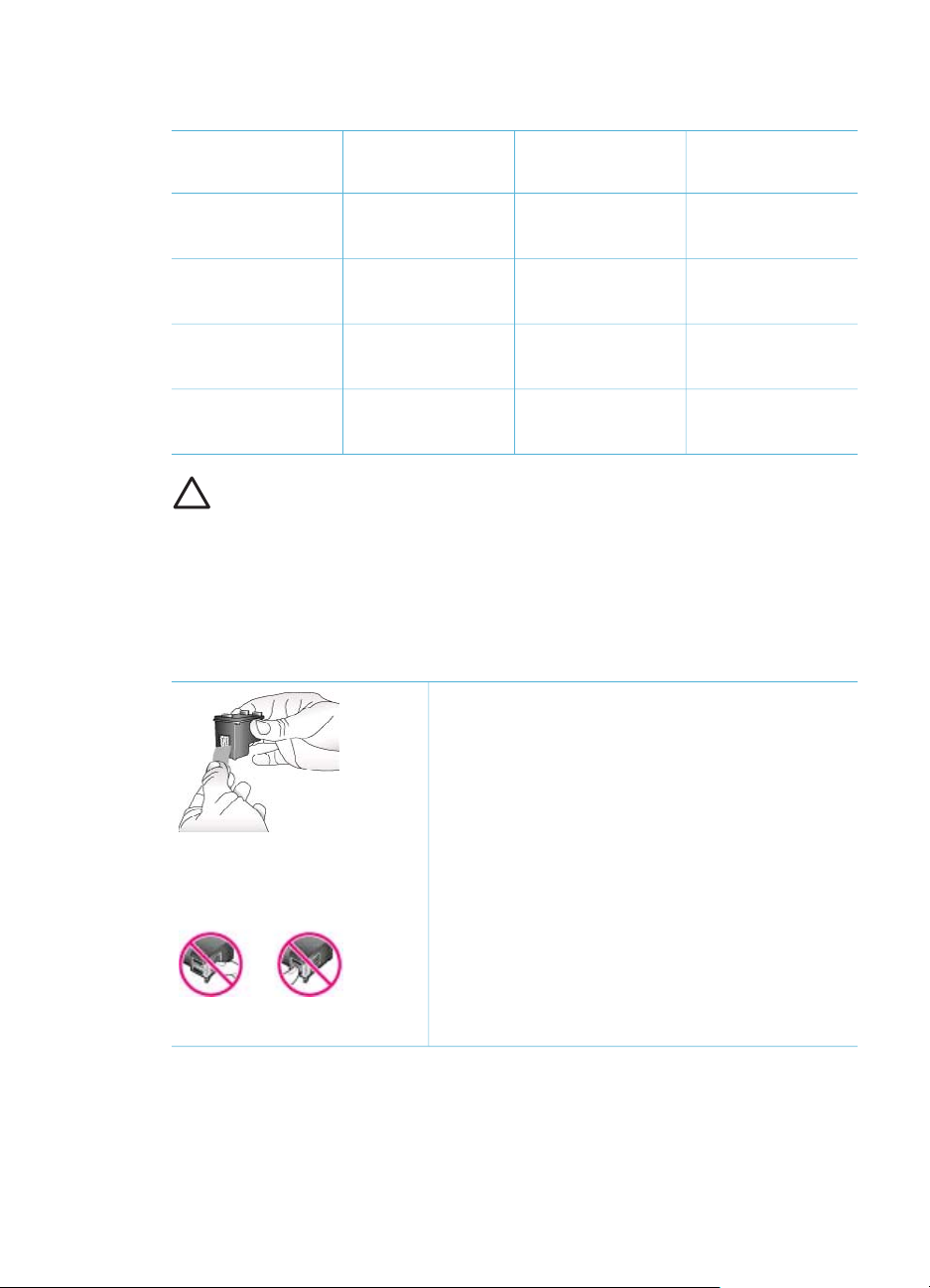
第 2 章
使用正确的打印墨盒
要打印… 将此打印墨盒装
入左侧小隔间
将此打印墨盒装
入中间的小隔间
将此打印墨盒装
入右侧小隔间
全彩照片 HP 照片墨盒
#858
黑白照片 HP 照片墨盒
#858
棕褐色或古董色照片HP 照片墨盒
#858
文本和彩色线条画HP 照片墨盒
#858
HP 三色墨盒
#855 或 #857
HP 三色墨盒
#855 或 #857
HP 三色墨盒
#855 或 #857
HP 三色墨盒
#855 或 #857
HP 照片灰色墨
盒 #100
HP 照片灰色墨
盒 #100
HP 照片灰色墨
盒 #100
HP 黑色墨盒
#853
小心 检查所使用的打印墨盒是否正确。 另外请注意,HP 建议不要调整
或重新灌注 HP 墨盒。 调整或重新灌注 HP 墨盒所导致的损坏不在 HP
保修范围之内。
为获得最佳打印质量,HP 建议在盒上标记的日期之前安装所有零售打印墨
盒。
装入或更换打印墨盒
准备打印机和墨盒
1.
确保电源已开启,并且已经从打印机中取出
硬纸板。
2.
提起打印机的主盖。
3.
撕掉所有墨盒上的粉色胶带。
请勿接触墨水喷嘴或铜色触点,也不要将胶带
撕掉粉色胶带
重新贴到墨盒。
请勿触摸此处
18 HP Photosmart 8400 Series
Page 21

装入或更换打印墨盒 (续)
装入墨盒
1.
更换墨盒时,向下按并向外拉动墨盒小隔间
盖以将其打开,然后将墨盒拉出。
2.
墨盒标签上的符号应与正确的隔间相对
应。 标签朝上握住墨盒,将其略微向上倾
斜地滑入小隔间,使铜色触点先进入。 推
动墨盒,直至其卡入到位。
3.
合上墨盒小隔间盖。
4.
如果需要,请重复前面的步骤安装其他墨
盒。
5.
安装完墨盒后,合上主盖。
要使打印机正常工作,您必须安装全部三个墨
盒。
提示 墨水备份打印模式可以让用户在一个墨盒
出现故障或墨水耗尽的情况下,仍然可进行打
印。 取出墨盒并合上主盖可进入墨水备份打印
模式。 打印机会继续打印,但打印速度较慢且
打印质量不佳。 会出现一条信息,提醒您打印
机正处于墨水备份打印模式。 请尽快更换墨
盒。
打印机的闲置屏幕上出现三个显示每个墨盒的
大约墨水量的图标(100%、75%、50%、
25% 和接近用尽)。 如果安装的墨盒中有非
HP 正品墨盒,则将不显示墨水量图标。
不使用打印墨盒时
HP Photosmart 8400 series 用户指南
每次安装或更换打印墨盒时,都将出现一条信
息,提示您打印校准页。 这可确保高质量的打
印输出。
校准墨盒
1.
将纸张装入主纸盘。
2.
按照屏幕上的说明完成墨盒校准。
请参见校准打印墨盒。
任何时候从打印机中取出打印墨盒后,请将其
存放在打印墨盒保护器中(如果有)。 墨盒保
19
Page 22

第 2 章
不使用打印墨盒时 (续)
插入存储卡
护器可防止墨水变干。 不正确地储存打印墨盒
会导致墨盒出现故障。
➔
要将墨盒插入墨盒保护器,请将其略微倾斜
地滑入保护器,然后将它牢固地卡入到位。
将墨盒装入墨盒保护器后,可将保护器放在打
印机内顶盖下面的保存区中。
使用数码相机拍完照片后,可以从相机中取出存储卡并将其插入打印机中,以
查看并打印照片。 打印机可读取下列类型的存储卡: CompactFlash
Memory Stick、Microdrive
SmartMedia
小心 使用任何其他类型的存储卡可能会损坏存储卡和打印机。
要想了解将照片从数码相机传输到打印机的其他方法,请参见连接到其他设
备。
支持的文件格式
打印机可以直接从存储卡识别并打印以下格式的文件: JPEG、未压缩 TIFF、
AVI(JPEG 压缩)、QuickTime(JPEG 压缩)和 MPEG-1。如果数码相机以
其他文件格式保存照片和视频剪辑,请将这些文件保存到计算机并使用软件应
用程序进行打印。 有关详细信息,请参见屏幕“HP Photosmart 打印机帮
助”。
插入存储卡
在下表中找到存储卡,并按照相应的说明将其插入打印机中。
原则:
●
一次只插入一张存储卡。
●
将存储卡轻轻推入打印机,直到不能移动。 存储卡不会完全插入打印机;
不要强行插入。
™
™
和 xD-Picture Card™。
、MultiMediaCard™、Secure Digital™、
™
、
小心 以其他方式插入存储卡可能会损坏存储卡和打印机。
正确插入存储卡后,存储卡指示灯将闪烁,然后变为稳定的绿色。
小心 请勿在存储卡指示灯闪烁时取出存储卡。 有关详细信息,请参见
取出存储卡。
20 HP Photosmart 8400 Series
Page 23
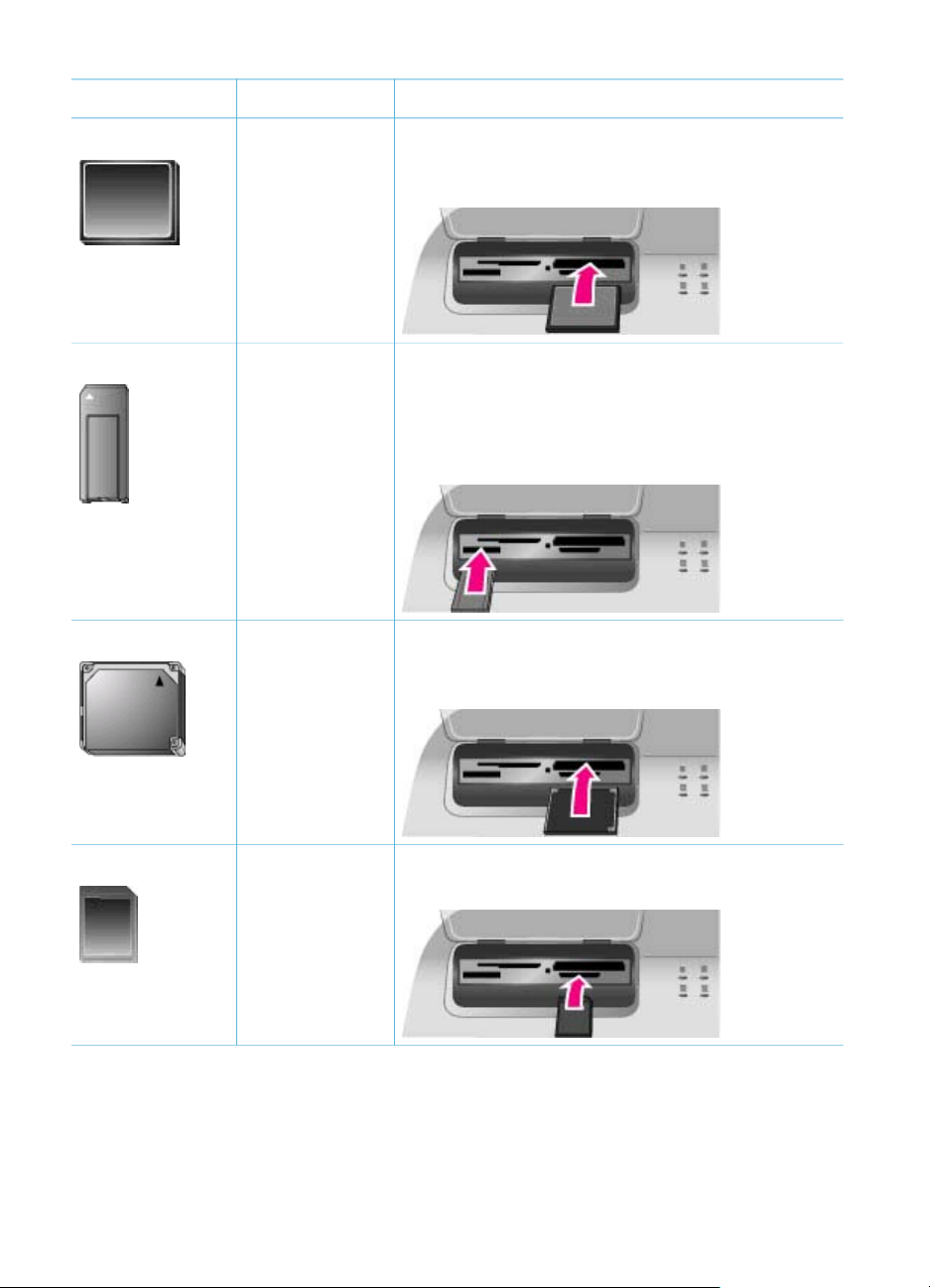
存储卡 插槽 如何插入存储卡
CompactFlash
Memory Stick
Microdrive
右上方插槽
左下方插槽
右上方插槽
●
正面标签朝上,如果标签上有箭头,箭头应指
向打印机
●
将具有金属针孔的一边先插入打印机
●
缺角位于左侧
●
金属触点朝下
●
如果使用 Memory Stick Duo
Stick PRO Duo
™
存储卡,请在将卡插入打印
™
或 Memory
机前先连接存储卡随附的适配器。
●
正面标签朝上,如果标签上有箭头,箭头应指
向打印机
●
将具有金属针孔的一边先插入打印机
MultiMediaCard
HP Photosmart 8400 series 用户指南
右下方插槽
●
缺角位于右侧
●
金属触点朝下
21
Page 24
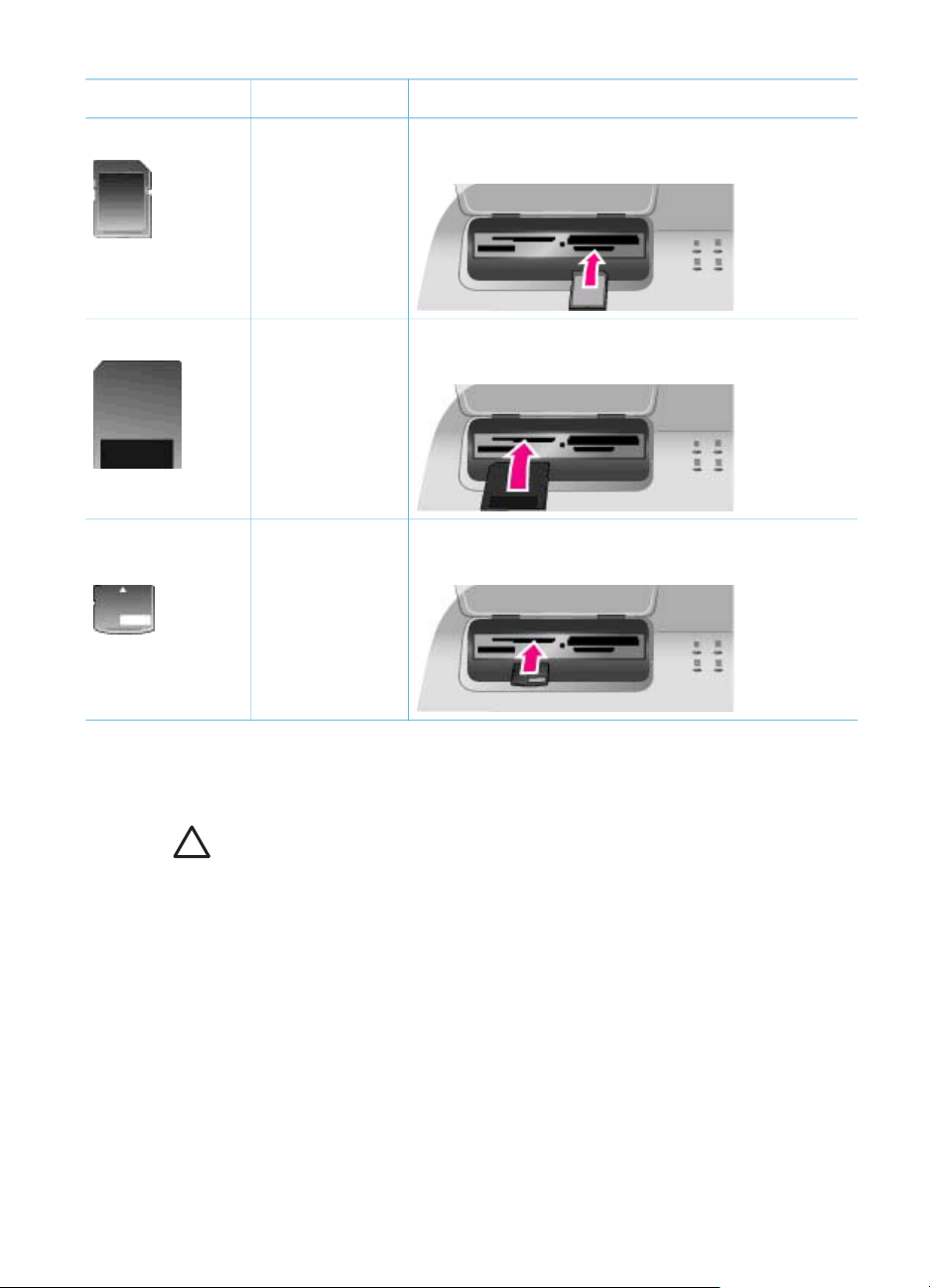
第 2 章
(续)
存储卡 插槽 如何插入存储卡
Secure Digital
SmartMedia
xD-Picture
Card
右下方插槽
左上方双插槽的
上半部分
左上方双插槽的
右下部分
●
缺角位于右侧
●
金属触点朝下
●
缺角位于左侧
●
金属触点朝下
●
将存储卡弧形的一边指向您
●
金属触点朝下
取出存储卡
等存储卡指示灯停止闪烁后,轻轻拉动存储卡,将其从打印机中取出。
小心 请勿在存储卡指示灯闪烁时取出存储卡。 指示灯闪烁表明打印机
正在访问存储卡。存储卡被访问时将其取出可能会损坏打印机和存储
卡,或破坏存储卡上的信息。
22 HP Photosmart 8400 Series
Page 25

3
不使用计算机打印照片
HP Photosmart 8400 series 打印机使您能够在不开启计算机的情况下选择、增
强并打印照片。 使用《快速入门》小册子中的说明安装好打印机后,您就可以
在打印机中插入存储卡并使用打印机控制面板上的按钮打印照片。
您还可以直接从数码相机打印照片。 有关详细信息,请参见打印数码相机上的
照片。
请按以下步骤完成从存储卡打印照片的全过程
步骤 1
将存储卡插入存储卡插槽
请参见插入存储卡。
步骤 2
装入照片纸
请参见装入纸张。
步骤 3
装入正确的打印墨盒
请参见装入打印墨盒。
步骤 4
选择照片布局
请参见选择照片布局。
步骤 5
查看存储卡上的照片以确定要打印的照片
请参见确定要打印的照片。
步骤 6
选择要打印的照片
请参见选择要打印的照片。
步骤 7
提高照片质量
请参见提高照片质量。
HP Photosmart 8400 series 用户指南
23
Page 26

第 3 章
(续)
请按以下步骤完成从存储卡打印照片的全过程
步骤 8
使用创意!
请参见使用创意。
步骤 9
打印照片
请参见打印照片。
选择照片布局
按打印机上的布局可选择要打印的照片的布局。 从打印机控制面板选择的所有
照片将以此布局打印。 打印出的照片的实际尺寸将随计算机中装入的纸张尺寸
而变化,如下表所示。
纸张尺寸
●
10 x 15 厘米
●
4 x 6 英寸
5 x 7 英寸
● A4
●
8.5 x 11 英寸
● A4
●
8.5 x 11 英寸
● A4
●
8.5 x 11 英寸
● A4
●
8.5 x 11 英寸
● A4
●
8.5 x 11 英寸
8.5 x 11 英寸
布局 照片尺寸
每页 1 张(无边框)
每页 1 张(无边框)
每页 1 张(无边框)
每页 1 张(有边框)
每页 2 张
每页 3 张
每页 4 张
每页 9 张 钱包(2.5 x 3.25 英
注意 打印机可能会将照片旋转以适合该布局。
●
10 x 15 厘米
●
4 x 6 英寸
5 x 7 英寸
● A4
●
8.5 x 11 英寸
●
20 x 25 厘米
●
8 x 10 英寸
●
13 x 18 厘米
●
5 x 7 英寸
●
10 x 15 厘米
●
4 x 6 英寸
●
9 x 13 厘米
●
3.5 x 5 英寸
寸)
24 HP Photosmart 8400 Series
Page 27

使用布局按钮可选择所需的布局 说明
确定要打印的照片
可以通过查看打印机屏幕上的照片、打印照片索引或打印校样来确定要打印的
照片。
确定要打印的照片时,请尝试下列一个选项
打印布局(第 1 行)
1.
每页一张照片,无边框
2.
每页一张照片,四边带白色边框
3.
每页两张照片
打印布局(第 2 行)
1.
每页三张照片
2.
每页四张照片
3.
每页九张照片
在打印机屏幕上查看照片
可在打印机屏幕上一次查看
一张或九张照片。
打印照片索引页
照片索引页最多可显示存储
卡上 2000 张照片的缩略图
和索引编号。用普通纸代替
照片纸可以降低成本。
照片索引可能有几页长。
一次查看一张照片:
1.
插入存储卡。
2.
按选择照片
或 。 按住按钮可快速查看
照片。 到达任意一端的最后一张照片后,
将返回到第一张或最后一张照片并继续查
看。
一次查看九张照片:
1.
插入存储卡。
2.
按 OK 进入最多查看 9 张模式,然后使用
导航箭头在照片中移动。
要退出最多查看 9 张模式并返回一次查看一张
照片模式,按缩放。
提示 要在照片中快速移动,按住选择照片
或 。 到达任意一端的最后一张照片后,将继
续显示第一张或最后一张照片。
打印照片索引:
1.
插入存储卡。
2.
在主纸盘中装入几张普通纸,然后向您自
己的方向拉动照片纸盘滑片。
3.
按菜单。
4.
选择打印选项,然后按 OK。
5.
选择打印索引页,然后按 OK。
HP Photosmart 8400 series 用户指南
25
Page 28

第 3 章
(续)
确定要打印的照片时,请尝试下列一个选项
打印校样
校样页显示保存在存储卡上
的所有照片的缩略图。校样
页与照片索引页不同:在校
样页上有空白圆圈供您选择
要打印的照片、指定打印份
数并选择照片布局。
注意 如果打印的校样包含
几页,请以相反的顺序插入
纸张,以使打印机正确扫描
全部页面。
有关详细信息,请参见选择
要打印的照片和打印照片。
选择要打印的照片
如果想要… 执行下列步骤
选择照片
打印校样:
1.
插入存储卡。
2.
在主纸盘中装入几张普通纸,然后向您自
己的方向拉动照片纸盘滑片。
3.
按菜单。
4.
选择打印选项,然后按 OK。
5.
选择打印校样,然后按 OK。
6.
从以下选项中选择:
–
如果要打印一份包含存储卡上以前未
从控制面板打印过的照片的校样,请
选择新照片,然后按 OK。
–
如果要打印一份包含存储卡上所有照
片的校样,请选择全部照片,然后按
OK。
7.
按 OK。
1.
插入存储卡。
2.
按选择照片
3.
按选择照片
或 显示要选择的照片。
选择显示的照片。
在照片的下角处出现一个选中标记。
4.
要选择更多照片,请重复步骤 2 和 3。
一张照片选择多份
1.
插入存储卡。
2.
按选择照片
3.
对于显示的照片,要打印几份就需要按几
次选择照片
或 显示要选择的照片。
。
该照片被选择的次数显示在照片的底部。
例如,如果选择照片两次,则显示 x2。
取消选择照片
取消选择照片时,打印机将
放弃对该照片的打印设置所
做的更改。
注意 取消选择照片并不会
1.
按选择照片
或 显示要取消选择的照
片。
2.
按取消以取消选择显示的要打印的照片。
如果照片已被选择多次,则每按一次取消,打
印机将取消照片的一次选择。
将这些照片从存储卡删除。
26 HP Photosmart 8400 Series
Page 29

(续)
如果想要… 执行下列步骤
取消选择所有照片
在校样上选择照片
打印校样之后,可以用它选
择要打印的特定照片。
有关打印校样的信息,请参
见打印校样:。
提高照片质量
本款打印机提供了多种增强功能,可提高从存储卡打印照片的质量。这些打印
设置不会改变原始照片。 它们只会影响打印。
问题
1.
按选择照片
或 显示一张当前未选择的
照片(所有在下角处没有选中标记的照
片 )
2.
按取消,直到打印机屏幕上出现一条信
息,询问您是否想取消选择所有照片。
3.
选择是,然后按 OK。
1.
请用黑笔填充每张照片下面的圆圈来选择
要打印的照片。
2.
通过填充份数部分的圆圈来选择每张照片
的打印份数。 确保在份数部分只选择一个
选项。
3.
在打印布局部分选择照片布局。 确保只选
择一个选项。
填充完校样页后,将其进行扫描以打印所选照
片。 有关扫描校样的信息,请参见打印照片。
修正方法
使用闪光灯拍摄的照片中有
红眼
亮度不佳的照片
照片模糊
此首选项将影响所有打印的
照片。
HP Photosmart 8400 series 用户指南
消除或减少照片中的红眼:
1.
按选择照片
2.
按菜单。
3.
选择编辑,然后按 OK。
4.
选择去除红眼,然后按 OK。
调整照片亮度:
1.
按选择照片
2.
按菜单。
3.
选择编辑,然后按 OK。
4.
选择照片亮度,然后按 OK。
5.
使用选择照片箭头将照片亮度增加或降低
或 显示要修正的照片。
或 显示要修正的照片。
到合适的水平,然后按 OK。
自动聚焦图像从而使细节更清晰:
1.
按菜单。
2.
选择首选项,然后按 OK。
3.
选择 SmartFocus,然后按 OK。
4.
选择打开,然后按 OK。
27
Page 30

第 3 章
(续)
问题 修正方法
照片亮度和对比度不佳
此首选项将影响所有打印的
照片。
质量不佳的视频剪辑
此首选项将影响所有打印的
照片。
使用创意
本款打印机提供了可使您富有创意地使用照片的多种工具和效果。 这些打印设
置不会改变原始照片。 它们只会影响打印。
尝试使用这些功能
裁剪照片
按缩放进入缩放模式,在此
模式下,可将放大倍数增加
或减少 0.25x。 最大放大倍
数是 5.0x。
…
对照片应用数字闪光:
1.
按菜单。
2.
选择首选项,然后按 OK。
3.
选择数字闪光,然后按 OK。
4.
选择打开,然后按 OK。
提高视频动作照片的质量:
1.
按菜单。
2.
选择首选项,然后按 OK。
3.
选择视频增强,然后按 OK。
4.
选择打开,然后按 OK。
执行下列步骤
1.
按选择照片
2.
按缩放进入缩放模式并将照片放大倍数增
或 显示要裁剪的照片。
加 0.25x。
3.
按选择照片
将放大倍数增加 0.25x。
注意 如果在选定的放大倍数打印时打印
质量会明显下降,裁剪框从绿色变为黄
色。
按选择照片
将放大倍数降低 0.25x。 最
小放大倍数是 1.0x。
4.
在任一放大倍数下,可使用导航箭头将裁
剪框向左、右、上、下方向移动。 按旋转
将裁剪框顺时针旋转 90 度。
5.
当图像的要打印部分位于裁剪框中时,按
OK。
裁剪操作不会改变原始照片。 它只会影响
打印。
添加一个装饰框
从各种图案和颜色中进行选
择,使装饰框更加突出。
28 HP Photosmart 8400 Series
1.
按选择照片
或 显示要添加装饰框的照
片。
2.
按菜单。
3.
选择编辑,然后按 OK。
4.
选择添加边框,然后按 OK。
Page 31

(续)
尝试使用这些功能… 执行下列步骤
5.
使用选择照片箭头突出显示您想要使用的
装饰框图案,然后按 OK。
6.
使用选择照片箭头突出显示您想要使用的
装饰框颜色,然后按 OK。
带有装饰框的照片在打印机屏幕上显示出
来。 这种效果不会改变原始照片。 它只会
影响打印。
添加颜色效果
您可将打印机设置为将应用
于照片的颜色效果从无效果
(默认)更改为黑白、棕褐
色、古董色、曝光过度、金
属色、红色滤镜、绿色滤镜
或蓝色滤镜。
以棕褐色打印的照片呈棕色
色调,看起来像二十世纪早
期拍摄的照片。 以古董色打
印的照片呈现相同的棕色色
调,但加入了苍白的色调,
照片给人的感觉像是手工上
色的。 曝光过度效果会使图
像的色调反转,以获得生动
的外观。 金属色将在图像颜
色中加入金属光泽。 滤色镜
类似于传统摄影中的镜头滤
光镜。
创建无边框照片
可将打印机设置为打印无边
框照片。
1.
按选择照片
或 显示要添加颜色效果的
照片。
2.
按菜单。
3.
选择编辑,然后按 OK。
4.
选择添加颜色效果,然后按 OK。
5.
选择一种颜色效果,然后按 OK。
带有所选色彩效果的照片显示在打印机屏
幕上。 这种效果不会改变原始照片。 它只
会影响打印。
➔
按布局按钮可选择每页一张照片、无边框
图标。
确保使用照片纸。 如果使用普通纸,打印机将
覆盖无边框设置,并在所有边打印窄的白边以
防止卡纸。
在打印件上添加日期和时间
可以在照片正面打印表明照
片拍摄时间的标记。 此首选
项将影响所有打印的照片。
HP Photosmart 8400 series 用户指南
1.
按菜单。
2.
选择首选项,然后按 OK。
3.
选择日期/时间,然后按 OK。
4.
选择下面的一个日期/时间标记选项:
–
日期/时间
–
仅显示日期
–
关闭
5.
按 OK。
29
Page 32

第 3 章
(续)
尝试使用这些功能… 执行下列步骤
如果使用计算机修改照片并保存所做的修改,
最初的日期和时间信息将丢失。 您通过打印机
控制面板对照片所作的修改,不会影响日期和
时间信息。
更改打印质量
您可以更改照片的打印质量
设置。 “最佳”质量为默认
设置,可产生质量最佳的照
片。 “正常”质量可节省墨
水并加快打印速度。
查看幻灯片放映
可以像放映幻灯片一样,顺
序查看存储卡中的所有照
片。
查看打印机屏幕上的幻灯片
放映不影响任何所做的照片
选择或打印设置。
打印照片
您可在不使用计算机的情况下以几种方式打印照片:
●
●
●
●
●
将用于某个打印作业的打印质量更改为“正常”:
1.
按菜单。
2.
选择工具,然后按 OK。
3.
选择打印质量,然后按 OK。
4.
选择正常,然后按 OK。
执行下一个打印作业之后,打印质量将恢复
为“最佳”。
在打印机屏幕上查看幻灯片放映:
1.
按菜单。
2.
选择工具,然后按 OK。
3.
选择放映幻灯片,然后按 OK。
按 OK 暂停或恢复幻灯片放映。 按取消停
止幻灯片放映。
将包含照片的存储卡插入打印机中的一个存储卡插槽中
将 HP 直接打印数码相机连接到打印机后面的 USB 端口
将 PictBridge 数码相机连接到打印机前面的相机端口
®
安装可选的 HP Bluetooth
无线打印机适配器,并使用 Bluetooth 无线技术
从数码相机打印
如果打印机连接到以太网,则可以接收并打印 HP Instant Share 照片
从存储卡打印照片
您可以通过将存储卡插入打印机并使用打印机控制面板查看、选择、增强和打
印照片来打印存储卡上的照片。 也可以直接从存储卡打印相机选定的照片,即
使用数码相机标记为要打印的照片。如果用数码相机录制视频剪辑,则可以在
打印机屏幕上查看视频剪辑,并选择单个帧画面进行打印。
从存储卡打印即快速又简便,且不会消耗相机电池电量。
30 HP Photosmart 8400 Series
Page 33

如果想要… 请执行下列步骤:
打印一张照片
开始之前,确保存储卡已插
入打印机中,要使用的纸盘
已经装上且纸盘中已装入正
确的纸张。
打印多张照片
开始之前,确保存储卡已插
入打印机中,要使用的纸盘
已经装上且纸盘中已装入正
确的纸张。
一张照片打印多份
开始之前,确保存储卡已插
入打印机中,要使用的纸盘
已经装上且纸盘中已装入正
确的纸张。
1.
按布局按钮选择照片布局。
2.
按选择照片
3.
按选择照片
4.
如果需要,请按照使用创意和提高照片质
或 显示要打印的照片。
选择照片。
量中的说明更改所选照片的打印设置。
5.
按打印打印照片。
1.
按布局按钮选择照片布局。
2.
按选择照片
3.
要打印的照片显示在打印机屏幕上时,按
选择照片
4.
如果需要,请按照使用创意和提高照片质
或 显示要打印的照片。
选择该照片。
量中的说明更改所选照片的打印设置。
5.
要选择更多的照片,请重复步骤 4、5 和
6。
6.
当选择了所有要打印的照片并对打印设置
做了所有需要的更改后,按打印。
1.
按布局按钮选择照片布局。
2.
按选择照片
3.
对于显示的照片,要打印几份就需要按几
次选择照片
4.
如果需要,请按照使用创意和提高照片质
或 显示要打印的照片。
。
量中的说明更改所选照片的打印设置。
5.
按打印。
打印存储卡上的所有照片
开始之前,确保存储卡已插
入打印机中,要使用的纸盘
已经装上且纸盘中已装入正
确的纸张。
打印一组连续照片
开始之前,确保存储卡已插
入打印机中,要使用的纸盘
已经装上且纸盘中已装入正
确的纸张。
HP Photosmart 8400 series 用户指南
1.
按布局按钮选择照片布局。
2.
按菜单。
3.
选择打印选项,然后按 OK。
4.
选择打印全部,然后按 OK 开始打印存储
卡上的所有照片。
还将打印出存储卡上每个视频剪辑的第一
帧。
1.
按布局按钮选择照片布局。
2.
按菜单。
3.
选择打印选项,然后按 OK。
4.
选择打印范围,然后按 OK。
5.
按选择照片
或 ,直到打印机屏幕左侧
显示出要打印的第一张照片,然后按
OK。
31
Page 34

第 3 章
(续)
如果想要… 请执行下列步骤:
6.
按选择照片
显示出要打印的最后一张照片,然后按
OK。
开始打印所选范围内的照片。 还将打印出
所选范围内每个视频剪辑的第一帧。
或 ,直到打印机屏幕右侧
打印新照片
您可以选择立即打印存储卡
上的所有“新”照片。
“新”照片是指以前未从打
印机控制面板打印的照片。
如果使用计算机打印或修改
照片,则打印机对已从控制
面板打印过的照片所做的标
记可能会被删除,导致以前
打印过的照片作为新照片被
选择。
开始之前,确保存储卡已插
入打印机中,要使用的纸盘
已经装上且纸盘中已装入正
确的纸张。
打印在校样上选择的照片
按照选择要打印的照片中的
说明填充完校样页后,您可
以将其进行扫描以打印所选
照片。 扫描校样时,确保插
入打印校样时所使用的存储
卡。
1.
按布局按钮选择照片布局。
2.
按菜单。
3.
选择打印选项,然后按 OK。
4.
选择打印新照片,然后按 OK。
还将打印出每个新视频剪辑的第一帧。
在取出存储卡之前,打印机继续将这些照片视
为“新”照片。
1.
确认存储卡已插入打印机中。
2.
按菜单。
3.
选择打印选项,然后按 OK。
4.
选择扫描校样,然后按 OK。
5.
将校样打印面朝下、顶部朝向打印机装入
主纸盘中。
如果打印的校样包含几页,请以相反的顺
序插入纸张,以使打印机正确扫描全部页
面。
6.
按 OK 开始扫描。
7.
当计算机屏幕上出现提醒您装入纸张的信
息时,请在主纸盘或照片纸盘中装入照片
纸,并检查纸盘是否已装上。
8.
按 OK 开始打印校样页上的所选照片。
从校样打印的照片使用默认打印设置。 裁剪、
颜色效果和装饰框等所有已应用于照片的打印
设置将被忽略。
32 HP Photosmart 8400 Series
Page 35

(续)
如果想要… 请执行下列步骤:
从视频剪辑打印照片
您可以在打印机屏幕上查看
视频剪辑,并选择打印个别
帧画面。
第一次插入包含视频剪辑的
存储卡时,打印机在屏幕上
使用视频剪辑的第一帧来代
表该剪辑。
打印机可识别以下列格式录
制的视频剪辑:
● Motion-JPEG AVI
● Motion-JPEG
QuickTime
● MPEG-1
打印机将忽略其他格式的视
频剪辑。
开始之前,确保存储卡已插
入打印机中,要使用的纸盘
已经装上且纸盘中已装入正
确的纸张。
打印视频动作照片
视频动作照片是从视频剪辑
中自动选择的一组连续九个
帧画面。
1.
按布局按钮选择照片布局。
2.
按选择照片
或 显示要打印的视频剪
辑。
3.
按 OK 播放视频剪辑。
播放时按住导航
4.
播放视频时若要暂停,请按 OK。
视频暂停时按住导航
5.
要选择所显示的视频帧,请按选择照片
可快速向前移动视频。
可慢速播放视频。
。
6.
按打印开始打印。
1.
插入包含一个或多个视频剪辑的存储卡。
2.
装入照片纸,并检查要使用的照片纸盘是
否已装上。
3.
按菜单。
4.
选择打印选项,然后按 OK。
5.
选择视频动作照片,然后按 OK。
6.
按选择照片
或 ,将要打印的视频剪辑
突出显示为视频动作照片。
7.
按选择照片
,然后按打印。
打印存储卡上相机选定的照
片
使用数码相机选择要打印的
照片时,相机将创建一
个“数字打印顺序格式
(DPOF)”文件来标识选定的
照片。 打印机可直接从存储
卡读取 DPOF 1.0 和 1.1 文
件。
HP Photosmart 8400 series 用户指南
1.
使用数码相机选择要打印的照片。 有关详
细信息,请参见相机随附的文档。
2.
如果使用相机选择了默认照片布局,则按
打印机上的布局按钮以选择照片布局。
如果使用相机选择了默认之外的其他照片
布局,则照片将使用相机选定的布局打印
照片,而不管打印机的设置如何。
3.
装入照片纸,并检查要使用的照片纸盘是
否已装上。
33
Page 36

第 3 章
(续)
如果想要… 请执行下列步骤:
停止打印 要停止正在进行中的打印作业,请按取消。
打印数码相机上的照片
您可以通过用 USB 电缆将 HP 直接打印数码相机或 PictBridge 数码相机直接
连接到打印机来打印照片。 如果您的数码相机具有 Bluetooth 无线技术,则可
以将可选的 HP Bluetooth
照片发送到打印机。
从数码相机打印时,打印机将使用已在相机上选择的设置。 有关详细信息,请
参见相机随附的文档。
4.
从数码相机中取出存储卡,然后将其插入
打印机。
5.
当打印机屏幕上出现一条信息询问是否想
打印相机选定的照片时,请选择是,然后
按 OK。
将打印使用相机选定的照片。
如果打印机无法找到或读取存储卡上的所有相
机选定的照片,它将打印那些可以读取的照
片。
打印完成后,打印机将删除 DPOF 文件并取消
照片的标记。
®
无线打印机适配器插入打印机,然后以无线方式将
从下列设备打印照片…
具有 Bluetooth 无线技术的
数码相机
如果您的数码相机具有
Bluetooth 无线技术,则可以
购买可选的 HP Bluetooth
无线打印机适配器,并使用
Bluetooth 无线连接从相机打
印。
执行下列步骤
1.
2.
®
3.
使用打印机屏幕上的 Bluetooth 菜单设置
打印机的 Bluetooth 选项。 有关详细信
息,请参见打印机菜单。
在打印机中装入照片纸,并检查要使用的
照片纸盘是否已装上。
将 HP Bluetooth
®
无线打印机适配器插入
打印机前面的相机端口。
当适配器准备好接收数据时,适配器上的
指示灯将闪烁。
注意 您还可从其他具有
Bluetooth 无线技术的设备
4.
按照数码相机随附文档中的说明将照片发
送到打印机。
(如 PDA 和移动电话)进
行打印。 有关详细信息,请
参见连接到其他设备。
1.
具有 PictBridge 技术的数
码相机
34 HP Photosmart 8400 Series
开启 PictBridge 数码相机并选择要打印的
照片。
Page 37

(续)
从下列设备打印照片… 执行下列步骤
2.
在打印机中装入照片纸,并检查要使用的
照片纸盘是否已装上。
3.
确保相机处于 PictBridge 模式,然后用相
机随附的 USB 电缆将它连接到打印机前面
的相机端口。
打印机识别出 PictBridge 相机后,就会自
动打印选定的照片。
HP 直接打印数码相机
从 HP Instant Share 打印
还可以通过 HP Instant Share 在联网的打印机上打印接收的照片。
如果想要…
通过 HP Instant Share 打印接收的
照片
如果打印机已连接到以太网,则其他
HP Instant Share 用户可直接将 HP
Instant Share 集合(附带一个或多个
照片的信息)发送到打印机,如果打
印机未连接到计算机,您也可以在打
印机上查看、选择并打印照片。 打印
机屏幕上会出现一个 HP Instant
Share 接收图标(信封),提示您照
片集合已到达。 请参见通过
HP Instant Share 进行连接和从
HP Instant Share 打印。
1.
开启 HP 直接打印数码相机并选择要打印
的照片。
2.
用相机随附的 USB 电缆将相机连接到打印
机后面的 USB 端口。
3.
在打印机中装入照片纸,并检查要使用的
照片纸盘是否已装上。
4.
按照相机屏幕上的说明进行操作。
执行下列步骤
1.
按 HP Instant Share。
2.
选择接收,然后按 OK。
3.
选择要查看的 HP Instant Share
集合,然后按 OK。
HP Instant Share 集合中的第一张照
片显示出来时,您就可以像在存储卡
上那样来浏览、选择和打印包含的任
何照片。
HP Photosmart 8400 series 用户指南
35
Page 38

第 3 章
36 HP Photosmart 8400 Series
Page 39

4
连接
您可以使用此打印机保持与其他设备的连接,并与他人保持联系。
连接到其他设备
此打印机提供了多种连接到计算机或其他设备的方法。 您可通过不同类型的连
接完成不同的工作。
连接类型及所需准备
USB
●
一条长度不超过 3 米(10 英尺)
的通用串行总线 (USB) 1.1 或
2.0 全速兼容电缆。 有关使用
USB 电缆连接打印机的说明,请
参见《快速入门》小册子。
●
一台可以连接到因特网的计算机
(以便使用 HP Instant
Share)。
网络
一条带 RJ-45 插头的 5 类以太网电
缆。
通过将该电缆连接到打印机后面的以
太网端口将打印机连接到网络。 有关
详细信息,请参见将打印机连接到网
络。
用途...
●
从计算机打印到打印机。 请参见
从计算机打印。
●
将插在打印机中的存储卡上的照
片保存到计算机,然后从
HP Image Zone 软件增强这些照
片的效果并进行整理。
●
通过 HP Instant Share 共享照
片。
●
从 HP Photosmart 直接打印数码
相机直接打印到打印机。 有关详
细信息,请参见打印数码相机上
的照片和相机随附的文档。
●
从网络上的任何计算机打印到打
印机。 请参见从计算机打印。
●
将插在打印机中的存储卡上的照
片保存到网络上的任何计算机,
然后在 HP Image Zone 软件中增
强这些照片的效果并进行整理。
●
通过 HP Instant Share 共享照
片。
●
将照片发送到网络上的其他
HP Instant Share 打印机,或从
这些打印机接收照片。
PictBridge
PictBridge 兼容数码相机和 USB 电
缆。
将相机连接到打印机前面的相机端
口。
HP Photosmart 8400 series 用户指南
从 PictBridge 兼容数码相机直接打印
到打印机。
有关详细信息,请参见打印数码相机
上的照片和相机随附的文档。
37
Page 40

第 4 章
(续)
连接类型及所需准备
用途...
Bluetooth
可选的 HP Bluetooth 无线打印机适配
器。
如果打印机带有此附件或者您单独购
买了此附件,请参见随附的文档和屏
幕上的帮助以获得相关说明。
通过 HP Instant Share 进行连接
使用 HP Instant Share,通过电子邮件、联机相册或联机照片处理服务与您的
亲朋好友共享照片。 您甚至可以将照片发送到其他兼容的网络打印机。 您必须
通过 USB 电缆将打印机连接到计算机,该计算机可以访问因特网或已处于某
个网络上,并且计算机上已安装了全部 HP 软件。 如果尝试使用 HP Instant
Share,但没有安装或配置全部所需软件,则会出现一条信息,提示您完成所
需步骤。 要与打印机一起使用 HP Instant Share,您必须做好以下准备:
USB 连接
●
打印机已进行设置并已通过 USB
电缆连接到计算机
●
可通过与打印机连接的计算机访
问因特网
●
一个 HP Passport 用户 ID 和密
码
●
计算机上已安装打印机软件
确保安装打印机软件时选择“典
型”安装。 如果选择“最小”安
装,则 HP Instant Share 不能工
作。
从具有 Bluetooth 无线技术的设备打
印到打印机。
如果您通过相机端口将可选的
HP Bluetooth 无线打印机适配器连接
到打印机,请确保已根据需要设置了
Bluetooth 打印机菜单选项。 请参见
打印机菜单。
该适配器与 Macintosh 不兼容。
网络连接
●
一个功能正常的局域网 (LAN)
●
打印机已经设置好并已连接到
LAN
请参见网络连接。
●
可通过网络直接访问因特网
●
一个 HP Passport 用户 ID 和密
码
●
计算机上已安装打印机软件
确保安装打印机软件时选择“典
型”安装。 如果选择“最小”安
装,则 HP Instant Share 不能工
作。
安装 HP Instant Share
您可安装 HP Instant Share、创建一个 HP Instant Share 目的地列表、管理被
允许或被拒绝的发送者的列表并获取 HP Passport 用户 ID 和密码,如下所
示:
●
Windows: 在安装了打印机软件的计算机的桌面上双击 “HP Instant
Share 设置”图标。 按照屏幕说明进行操作。 如果在“HP Instant Share
设置”屏幕上出现一个“帮助”按钮,则单击它可显示详细信息。 如果您
38 HP Photosmart 8400 Series
Page 41

需要修改 HP Instant Share 目的地列表,可以随时再次将其运行。 也可通
过 HP 控制器中的“设置”下拉菜单来访问“HP Instant Share 设置”。
●
Macintosh: 在 Finder(查找器)中,定位到 “Applications”(应用程序)
> “Hewlett-Packard” > “Photosmart” > “Utilities”(实用程序),然后双
击“HP Instant Share Setup”(HP Instant Share 设置)。 按照屏幕说明进
行操作。 当您首次安装打印机软件时,此应用程序将自动运行。 如果您需
要修改 HP Instant Share 目的地列表,可以随时再次将其运行。
设置 HP Instant Share 选项
1.
按 HP Instant Share。
2.
选择 HP Instant Share 选项,然后按 OK。
3.
选择下列选项之一,然后按 OK:
–
接收选项:
•
从允许的发件人接收将通知打印机只接收由允许的发件人发送的集
合。
•
从未被拒绝的发件人接收将通知打印机接收所有集合。
–
自动检查:
默认为打开。 如果不想让打印机自动检查 HP Instant Share 集合,请
选择关闭。
•
打开会使计算机以固定时间间隔检查 HP Instant Share 集合。
•
关闭会阻止打印机检查集合。
–
删除集合可让您选择要删除的已接收集合。
–
设备名称会显示出打印机的网络名称。
–
复位 HP Instant Share 可将所有 HP Instant Share 选项复位为默认
值。 这意味着您必须再次进行 HP Instant Share 设置以使用
HP Instant Share 服务注册打印机。
使用 HP Instant Share (USB) 发送照片
1.
插入存储卡并选择照片。
2.
按 HP Instant Share。
3.
按照计算机上的说明将选择的照片与他人共享。
有关使用 HP Instant Share 的信息,请参见屏幕上的“Image Zone 帮助”。
使用 HP Instant Share(网络)发送照片
1.
插入存储卡并选择照片。
2.
按 HP Instant Share。
3.
选择一个目的地,然后按 OK。
4.
选择发送照片,然后按 OK。
如果目的地是一个电子邮件地址,则打印机发送一个包含到 HP Instant
Share 网站上照片的链接的电子邮件信息。 如果目的地是一个兼容联网打
印机,则在打印机屏幕上会出现一个图标来通知用户有可用的照片。 有关
详细信息,请参见屏幕“HP Image Zone 帮助”。
HP Photosmart 8400 series 用户指南
39
Page 42

第 4 章
使用 HP Instant Share(网络)接收照片
1.
按 HP Instant Share。
2.
选择接收,然后按 OK。
3.
选择一个已接收的 HP Instant Share 集合(带照片的信息),然后按
OK。
该信息附带的第一张照片出现在打印机屏幕上。 您可以像处理存储卡或附
接的数码相机上的照片一样来浏览、选择并打印 HP Instant Share 照片。
如果在查看 HP Instant Share 照片时插入存储卡或连接数码相机,则
HP Instant Share 过程将终止,并开始正常查看存储卡或相机上的照片。
您的打印机还将以固定时间间隔进行检查,以查看是否接收到新照片。 在
打印机屏幕上将出现一个 HP Instant Share 接收图标(信封),通知您打
印机上有 HP Instant Share 照片可供查看。 另请参见从 HP Instant Share
打印。
4.
选择下列选项之一,然后按 OK:
–
查看可在打印机屏幕上查看接收的照片。
–
删除可删除接收的照片。
40 HP Photosmart 8400 Series
Page 43

5
从计算机打印
所有 HP 照片打印机都随附 HP Image Zone 软件,该软件提供了比以前更多的
照片处理功能。 使用它为照片增加创意效果: 编辑、共享照片并创建贺卡等有
趣的项目。 要处理照片,需要将照片传输到与打印机连接的计算机。 按打印机
控制面板上的保存,将插入的存储卡中的照片保存到计算机。 按照计算机屏幕
上的说明进行操作。
您还应了解打印机驱动程序软件。 也就是打印时出现的界面。 它控制分辨率和
颜色,且通常自动选择这些设置(适用于在普通纸上进行打印)。 但是,当您
打印数字照片时,需要更改打印机驱动程序设置以获取最佳质量的打印件。
有关安装 HP Image Zone 和打印机驱动程序软件的信息,请参见《快速入门》
小册子。 只有选择了“典型”安装选项才会安装 HP Image Zone。
Macintosh 仅支持 HP Image Zone 功能的一部分,下表中对它们进行了说明。
软件功能
控制打印
利用 HP Photosmart 打印机驱动程序
的功能。 此软件可使您对照片打印进
行完全控制。 您可以:
●
生成草稿质量的打印件以节省墨
水和照片介质
●
了解如何充分利用打印机和数字
照片
●
使用高级颜色设置生成最高质量
的打印件
HP Instant Share
何处查找信息
Windows: 单击屏幕帮助中的
“HP Photosmart 打印机帮助”。
在“打印”对话框中,右击任何选项
并单击“这是什么?”框可以了解关
于该选项的详细信息。
Macintosh: 在 Finder(查找器)中
选择 “Help”(帮助)> “Mac
Help”(Mac 帮助),然后选择
“Library”(库)> “HP Photosmart
Printer Help”(HP Photosmart 打印
机帮助)。
有关将 HP Instant Share 与您的特定
型号打印机一起使用的详细信息,请
参见通过 HP Instant Share 进行连
接。
Windows: 单击屏幕帮助中的“使
用 HP Image Zone”,然后单击“使
用 HP Instant Share 共享图像”。
要在 Windows 中使用 HP Instant
Share,请启动 HP Image Zone,选
择一张或多张照片,然后单击
“HP Instant Share” 选项卡。
HP Photosmart 8400 series 用户指南
41
Page 44

第 5 章
(续)
软件功能 何处查找信息
使用 HP Instant Share 与家人和朋友
共享照片。 HP Instant Share 使您能
够轻松进行:
●
使用 HP Instant Share 通过电子
邮件发送图像而无需发送大的文
件附件
●
创建在线相册以共享、整理并存
储照片
●
在线订购经专业处理的冲印件
(可用性因国家/地区而异)
富有创意的项目
相册之外的用途。 可使用 HP Image
Zone 将数字照片用于富有创意的项
目,如:
●
烫印转印
●
条幅
●
贺卡
Macintosh: 单击 HP Instant
Share,然后按照屏幕说明进行操
作。
要在 Macintosh 中使用 HP Instant
Share,请按住“停靠栏”上的
“HP Photosmart
Menu”(HP Photosmart 菜单),然
后在弹出菜单中选择 “HP Instant
Share”。
Windows: 单击屏幕帮助中的“使
用 HP Image Zone”,然后单击“创
建项目”。
要在 Windows 中执行富有创意的项
目,请启动 HP Image Zone,选择一
张或多张照片,然后单击“项目”选
项卡。
Macintosh: 要在 Macintosh 中执行
富有创意的项目,请按住“停靠
栏”上的活动 “HP Photosmart
Menu”(HP Photosmart 菜单),然
后在弹出菜单中选择 “HP Image
Print”(HP 图像打印)。 在 “Print
Style”(打印风格)下拉菜单中选择
一个有创意的打印选项。 “HP Image
Print”(HP 图像打印)窗口中将出现
屏幕说明。
整理照片
单击屏幕帮助中的“使用 HP Image
Zone”,然后单击“管理图像”。
要在 Windows 中整理照片, 请启动
HP Image Zone,然后单击“我的图
像”选项卡。
HP Image Zone 可通过以下方法来帮
助您熟练处理数字照片和视频剪辑:
●
整理相册中的照片
●
根据日期、关键字或其他信息搜
Macintosh: Macintosh 中的打印机
软件没有此功能。 建议使用 iPhoto
2.0 或更高版本。
索照片
●
自动为图像编排索引
42 HP Photosmart 8400 Series
Page 45

(续)
软件功能 何处查找信息
编辑和增强照片
Windows: 单击屏幕帮助中的“使
用 HP Image Zone”,然后单击“编
辑图像”。
要在 Windows 中编辑照片,请启动
HP Image Zone,选择一张或多张照
片,然后单击“编辑”选项卡。
HP Image Zone 使您能够:
●
手动修正颜色并进行其他调整以
在打印之前增强照片效果
●
添加文本和其他图形
●
重新调整数字照片的尺寸
Macintosh: 要在 Macintosh 中编辑
照片,请按住“停靠栏”上的活动
“HP Photosmart
Menu”(HP Photosmart 菜单),然
后在弹出菜单中选择 “HP Image
Edit”(HP 图像编辑)。
应每隔几个月下载一次最新打印机软件更新,以确保具有最新功能和增强性
能。
更新打印机软件 (Windows)
1.
确保计算机已连接到因特网。
2.
从 Windows “开始”菜单中,选择“程序”(在 Windows XP 中为“所
有程序”)> “HP” > “HP 软件更新”。
3.
单击“下一步”。 “HP 软件更新”在 HP 网站上搜索打印机软件更新程
序。
–
如果计算机上已安装最新版本的打印机软件,则 “HP 软件更新”窗口
中将出现“此时没有您系统可用的更新程序”。
–
如果计算机没有安装最新版本的打印机软件,则 “HP 软件更新”窗口
中出现一个软件更新程序。
4.
如果有更新软件,请选中该更新软件旁边的框。
5.
单击“安装”。
6.
按照屏幕说明进行操作。
更新打印机软件 (Macintosh)
1.
确保计算机已连接到因特网。
2.
在 Macintosh 上,按住“停靠栏”上的 “HP Photosmart
Menu”(HP Photosmart 菜单)
3.
选择 “HP Photosmart Updater”(HP Photosmart 更新工具)。
4.
按照屏幕说明进行操作。
如果使用防火墙,您需要在更新工具中输入代理服务器信息。
注意 此过程不会更新 HP Image Zone 软件。 HP Image Zone 软件只
能从 CD 获得。 请直接与 HP 联系以订购包括 HP Image Zone 软件的
软件更新 CD。 有关联系信息,请参见网站: www.hp.com/support。
HP Photosmart 8400 series 用户指南
43
Page 46

第 5 章
44 HP Photosmart 8400 Series
Page 47

6
保养与维护
HP Photosmart 8400 series 打印机只需要很少的维护。 遵照本章所述的指导
原则,可延长打印机及打印耗材的使用寿命,并确保您总是能够打印出高质量
的照片。
清洁和维护打印机
通过完成本节所述的简单步骤,就可以保持打印机和打印墨盒处于清洁且维护
良好的状态。
清洁打印机外部
1.
关闭打印机,然后从打印机后面断开电源线。
2.
用蘸有少量清水的软布擦拭打印机的外部。
小心 请勿使用任何种类的清洁液。 家用清洁剂和洗涤剂会损坏打印机
的表面涂层。 请勿清洁打印机内部。 防止任何液体进入打印机内部。
请勿润滑支撑打印墨盒底座滑动的金属杆。 底座前后移动时发出噪音是
正常现象。
自动清洁打印墨盒
如果在打印出的照片上发现白线或单色条纹,则可能需要清洁打印墨盒。 清洁
墨盒会耗费墨水,因此请只在需要时进行清洁。 按照本节中的步骤执行自动墨
盒清洁步骤。
1.
按菜单。
2.
选择工具,然后按 OK。
3.
选择清洁墨盒,然后按 OK。
4.
按照打印机屏幕上的说明进行操作,装入纸张以便打印机在墨盒清洁完毕
后可以打印测试页。 使用普通纸以节约照片纸。
5.
按 OK 开始清洁打印墨盒。
6.
打印机完成墨盒清洁并打印测试页后,会询问是否继续进行第二级清洁。
检查测试页并从下列选项中进行选择:
–
如果测试页有白色条纹或颜色缺失,则需要再次清洁打印墨盒。 选择
是,然后按 OK 继续进行第二级清洁。
–
如果测试页的打印质量看起来不错,选择否,然后按 OK。
最多可以清洁墨盒三次。 清洁次数越多就越彻底,使用的墨水也就越多。
如果已经使用这一步骤完成了三级清洁,但测试页仍有白色条纹或颜色缺失,
则可能需要清洁打印墨盒的触点。 有关详细信息,请参见手动清洁打印墨盒触
点。
注意 如果墨盒在最近被摔过,可能也会在打印结果中看到白色条纹或
颜色缺失。 此问题是暂时性的,在 24 小时之内即可消除。
HP Photosmart 8400 series 用户指南
45
Page 48

第 6 章
手动清洁打印墨盒触点
如果在有很多灰尘的环境中使用打印机,则污垢会在铜色触点上积聚并导致打
印问题。
清洁打印墨盒触点:
1.
准备好清洁触点所需的以下物品:
–
蒸馏水(自来水中包含的杂质可能会损坏打印墨盒)
–
棉签或其他不会粘到打印墨盒上的无绒毛软布
2.
打开打印机的顶盖。
3.
取出打印墨盒,放在纸上,墨水喷嘴面朝上。 注意,不要用手指接触铜色
触点或墨水喷嘴面。
小心 请勿将打印墨盒放在打印机外面超过 30 分钟。 墨水喷嘴暴露
于空气中超过上述时间就会变干并导致打印问题。
4.
用蒸馏水轻轻润湿棉签,并挤掉棉签上多余的水分。
5.
轻轻地用棉签擦拭铜色触点。
小心 请勿接触墨水喷嘴面。 接触墨水喷嘴面将导致喷嘴堵塞、墨
水故障以及电气接触不良。
6.
重复步骤 4 和 5,直到干净棉签上没有墨迹或灰尘。
7.
将打印墨盒装入打印机,然后合上打印机的顶盖。
打印测试页
可以打印测试页来检查打印墨盒的状态。
1.
按菜单。
2.
选择工具,然后按 OK。
3.
选择打印测试页,然后按 OK。
4.
按照打印机屏幕上的指示进行操作,装入纸张以便打印测试页。 使用普通
纸以节约照片纸。
5.
按 OK 开始打印测试页。
测试页包含下列信息:
46 HP Photosmart 8400 Series
Page 49

1
2
3
4
校准打印墨盒
首次在打印机中安装打印墨盒时,打印机会自动校准打印墨盒。 但是,如果打
印出的照片颜色不正确,或者安装了新打印墨盒后校准页未正确打印,请按照
下列步骤校准打印墨盒。
1.
2.
3.
4.
5.
打印样本页
您可以打印样本页来测试打印机的照片打印质量,并确保纸张已正确装入。
1.
2.
3.
4.
5.
图像打印质量。 如果打印的测试线条看起来不错,则照片的打印效果应该很好。
墨水喷嘴质量。 如果此页上的这些实心条上有白色的条纹,请尝试清洁打印墨
盒。 有关详细信息,请参见自动清洁打印墨盒。
估计的墨水量。 此指示器显示打印墨盒中剩余的墨水量。
诊断信息。 联系客户服务中心解决打印问题时请使用本页中的文字信息。
按菜单。
选择工具,然后按 OK。
选择校准墨盒。
按照打印机屏幕上的说明进行操作,装入纸张以便打印校准页。 使用普通
纸以节约照片纸。
按 OK 开始校准打印墨盒。
打印机完成墨盒校准后,它将打印校准页以确认校准成功。
–
选中标记表示打印墨盒安装正确且工作正常。
–
如果“x”出现在任何条的左侧,请再次校准墨盒。 如果仍旧出
现“x”,请更换打印墨盒。
向外拉动照片纸盘滑片直到其停止,然后卸下照片纸盘
将纸张装入主纸盘。 使用普通纸以节约照片纸。
按菜单。
选择工具,然后按 OK。
选择打印样本页,然后按 OK。
HP Photosmart 8400 series 用户指南
47
Page 50

第 6 章
更新软件
定期下载最新的打印机软件更新程序,以确保软件拥有最新的功能和改进。 可
以访问 www.hp.com/support 或使用“HP 软件更新”来下载打印机软件更新程
序。
下载软件 (Windows)
1.
2.
注意 您从 HP 网站下载的打印机软件更新程序不能更新 HP Image
Zone 软件。
注意 在使用“HP 软件更新”前,确保已连接到因特网。
从 Windows “开始”菜单中,选择“程序”(在 Windows XP 中,选
择“所有程序”) > “Hewlett-Packard” > “HP 软件更新”。 将打开“HP
软件更新”窗口。
单击“立即查看”。 “HP 软件更新”在 HP 网站上搜索打印机软件更新程
序。 如果计算机没有安装最新版本的打印机软件,“HP 软件更新”窗口
中将出现软件更新程序。
注意 如果计算机安装了最新版本的打印机软件,则“HP 软件更
新”窗口中会出现以下信息: “此时没有您系统可用的更新程
序”。
3.
如果有软件更新程序可用,单击软件更新程序旁边的复选框选中该更新程
序。
4.
单击安装。
5.
按照屏幕上的说明完成安装。
下载软件 (Macintosh)
注意 在使用 HP Photosmart Updater(HP Photosmart 更新工具)前,
确保已连接到因特网。
1.
在 Macintosh 上,按住“停靠栏”上的 “HP Photosmart
Menu”(HP Photosmart 菜单)。
2.
选择 “HP Photosmart Updater”(HP Photosmart 更新工具)。
3.
按照屏幕上的说明完成安装。
如果使用防火墙,您需要在更新工具中输入代理服务器信息。
储存打印机和打印墨盒
为保护打印机和打印墨盒,在不使用时应将它们妥善储存。
48 HP Photosmart 8400 Series
Page 51

储存打印机
打印机在设计上可耐受长期或短期闲置。
●
●
储存打印墨盒
储存打印机时,请始终将正在使用的打印墨盒留在打印机中。 在关机断电期
间,打印机会将打印墨盒保存在保护罩中。
遵照下列提示进行操作有助于维护 HP 打印墨盒并确保打印质量一致:
●
●
●
将打印机储存在户内无阳光直射并且不会出现过高或过低温度的地方。
如果在一个月或更长时间内没有使用打印机和打印墨盒,在打印之前,请
先清洁打印墨盒。 有关详细信息,请参见自动清洁打印墨盒。
小心 在拔下电源线之前,请确保打印机完成了断电操作过程。 此过程
可使打印机能够正确地储存打印墨盒。
从打印机中取出打印墨盒后,请将其存放在打印墨盒保护器中,以防止墨
水变干。
在某些国家/地区,墨盒保护器没有随打印机一起提供,而是随附于需单独
购买的照片灰色墨盒。 在其他国家/地区,保护器随打印机一起提供。
将所有不使用的打印墨盒保存在其原始密封包装中,直到需要时才取出
来。 在室温下储存打印墨盒(15–35 摄氏度或 59–95 华氏度)。
准备将打印墨盒安装在打印机中之前,不要取下覆盖在墨水喷嘴上的塑料
胶带。 如果从打印墨盒上取下了胶带,请勿尝试再将其贴上。 重新贴上胶
带会损坏打印墨盒。
保持照片纸质量
为了在使用照片纸时获得最佳打印效果,请遵守本节中的下列指导原则。
储存照片纸
●
将照片纸储存在原始包装中,或放入可重新封装的塑料袋中。
●
将包好的照片纸放在平坦、凉爽、干燥的表面上。
●
将不使用的照片纸放回塑料袋中。 将纸张留在打印机内或暴露于外界环境
中会使纸张发生卷曲。
拿取照片纸
●
请始终拿取照片纸的边缘以免留下手印。
●
如果照片纸边缘卷曲,将纸张放在塑料储存袋中并轻轻地朝卷曲的相反方
向弯曲,直到纸张恢复平整。
HP Photosmart 8400 series 用户指南
49
Page 52

第 6 章
50 HP Photosmart 8400 Series
Page 53

7
疑难排除
HP Photosmart 打印机在设计上具有可靠易用的特点。 本章回答有关使用打印
机以及不用计算机进行打印的常见问题。 本章包含有关下列主题的信息:
●
打印机硬件问题
●
打印问题
●
错误信息
有关其他疑难排除信息,请参见:
●
软件安装疑难排除: 打印机随附的《快速入门》小册子。
●
打印机软件以及从计算机进行打印的疑难排除: 屏幕上的 HP Photosmart
打印机帮助。 有关查看屏幕上的“HP Photosmart 打印机帮助”的信息,
请参见欢迎。 Macintosh 用户还应当查看“停靠栏”上的 “HP Photosmart
Menu”(HP Photosmart 菜单)中的疑难排除和自述选项。
打印机硬件问题
联系客户服务中心前,请先阅读本章中的疑难排除技巧,或访问 www.hp.com/
support 以获得在线支持服务。
注意 如果要用 USB 电缆将打印机连接到计算机,HP 建议所用电缆的
长度不要超过 3 米(10 英尺),以将潜在的高电磁场所引起的注入噪声
降至最低。
开启指示灯呈绿色闪烁,但打印机不打印。
打印机正在处理信息。 请等待完成。
开启指示灯呈红色闪烁。
打印机需要关注。 请尝试以下操作:
●
查看打印机屏幕上的说明。 如果打印机上连有数码相机,请查看相机屏幕
上的说明。 如果打印机上连接有计算机,请查看计算机屏幕上的说明。
●
关闭打印机,然后拔下电源线。 等待 10 秒钟,然后再插上电源线。 开启
打印机。
HP Photosmart 8400 series 用户指南
51
Page 54

第 7 章
我关闭打印机后,开启指示灯呈黄色短暂闪烁。
这是断电过程中的正常现象。 不表示打印机出现故障。
开启指示灯呈黄色闪烁。
打印机出错。 请尝试以下操作:
●
查看打印机屏幕上的说明。 如果打印机上连有数码相机,请查看相机屏幕
上的说明。 如果打印机上连接有计算机,请查看计算机屏幕上的说明。
●
关闭打印机,然后拔下电源线。 等待 10 秒钟,然后再插上电源线。 开启
打印机。
●
如果开启指示灯仍然呈黄色闪烁,请访问 www.hp.com/support 或与客户
服务中心联系。
打印机没有找到并显示存储在存储卡上的照片。
请尝试以下操作:
●
关闭打印机,然后拔下电源线。 等待 10 秒钟,然后再插上电源线。 开启
打印机。
●
存储卡可能包含打印机无法直接从存储卡读取的文件类型。
–
将照片保存到计算机,然后从计算机进行打印。 有关详细信息,请参
见相机随附的文档以及屏幕上的“HP Photosmart 打印机帮助”。
– 下次拍照时,将数码相机设置为以打印机可直接从存储卡读取的文件
类型保存照片。有关支持的文件格式的列表,请参见打印机技术规
格。 有关将数码相机设置为以特定文件格式保存照片的说明,请参见
相机随附的文档。
– 如果问题仍然存在,则存储卡可能需要重新格式化。
打印机已插入电源,但无法开启。
●
打印机可能已吸收了太多的电能。 拔掉打印机电源线。 等待大约 10 秒
钟,然后再将电源线插入。开启打印机。
●
打印机所插入的接线板可能已经关闭。 打开接线板开关,然后开启打印
机。
●
电源线可能损坏。 检查电源线上的绿色指示灯,确保其已经亮起。
打印机开启时发出噪音,或打印机一段时间不使用后发出噪音。
打印机长时间不用后(约 2 周)或其电源中断然后恢复时,可能发出噪音。 这
是正常现象 — 打印机正在执行自动维护程序以确保产生最佳质量的输出。
打印问题
联系客户服务中心前,请先阅读本章中的疑难排除技巧,或访问 www.hp.com/
support 以获得在线支持服务。
52 HP Photosmart 8400 Series
Page 55

当我从控制面板打印时,打印机无法打印无边框照片。
确保已经选择了正确的纸张尺寸。 打印机不能在所有尺寸的纸上打印无边框照
片。 确保在打印机上已选择了无边框布局。
打印速度非常慢。
●
您可能正在打印包含高分辨率图形或照片的项目或 PDF 文件 。 包含图形
或照片的复杂大项目打印起来要比文本文档慢。
●
打印机可能处于“墨水备份打印模式”。 取下一个打印墨盒后,打印机将
进入该模式。 重新装入缺失的打印墨盒。
我在打印机菜单中选择了打印新照片选项,但打印出的照片比预料的多。
对打印机而言,存储卡上的“新”照片是您从未从打印机控制面板打印过的照
片。 当您选择打印新照片后,打印机将打印所有未从控制面板打印过的照片。
要打印所需照片,请手动选择。 有关详细信息,请参见选择要打印的照片。
我在打印机菜单中选择了打印新照片选项,但打印机没有打印存储卡上的新照片。
存储卡上没有新照片,或照片已通过打印机的控制面板打印。 要打印所需照
片,请手动选择。 有关详细信息,请参见选择要打印的照片。
照片纸未从照片纸盘正确送入打印机。
●
照片纸盘可能没有装好。 轻轻地向打印机方向推动照片纸盘滑片直至其停
止,装上照片纸盘。
●
可能没有正确调整照片纸导板。 确保纸张宽度导板和纸张长度导板紧靠纸
张边缘,同时保持纸张平整。
●
照片纸盘中可能装入了太多的纸张。 从纸盘中取出一些纸,然后再次尝试
打印。
●
如果在湿度很高或很低的环境中使用打印机,请将纸张尽可能深地插入照
片纸盘,并一次装入一张照片纸。
●
照片纸可能卷曲。 将照片纸放入塑料袋中,然后向卷曲的相反方向轻轻弯
曲,直至照片纸平整。 如果问题仍然存在,请使用不卷曲的照片纸。 有关
正确保存和处理照片纸的信息,请参见保持照片纸质量。
纸张未从主纸盘正确送入打印机。
●
主纸盘中可能装入了太多的纸。 从纸盘中取出一些纸,然后再次尝试打
印。
●
可能没有正确调整纸张导板。 确保纸张宽度导板和纸张长度导板紧靠纸的
边缘,同时使纸保持平整。
●
两张或多张纸可能粘在一起。 从主纸盘取出纸张,展开纸叠以将纸张分
开,然后重新装入纸张并尝试再次打印。
●
如果纸张褶皱或弯曲,尝试使用其他纸张。
●
纸张可能太薄或太厚。 为了获得最佳效果,请使用 HP 喷墨纸。 有关详细
信息,请参见选择正确的纸张。
HP Photosmart 8400 series 用户指南
53
Page 56

第 7 章
打印出的纸张从出纸盘中滑落。
打印时,纸张可能会从出纸盘中滑落。 为防止出现这种情况,在打印时始终要
拉出出纸盘延长板。
打印出的纸张有褶皱或卷曲。
正在打印的项目使用了大量的墨水。 请从计算机上打印项目,并使用打印机软
件降低墨水饱和度。 有关详细信息,请参见屏幕“HP Photosmart 打印机帮
助”。
打印出的文档是斜的或者不居中。
●
纸张可能没有正确装入。 重新装入纸张,确保纸张在主纸盘中方向正确,
并且纸张宽度导板和纸张长度导板紧靠纸张边缘。 有关装入纸张的说明,
请参见装入纸张。
●
打印墨盒可能需要校准。 有关详细信息,请参见校准打印墨盒。
打印出的颜色不令人满意。
●
您可能没有使用针对该项目的最佳打印墨盒。 有关详细信息,请参见装入
打印墨盒。
●
您可能正在“墨水备份打印模式”下打印。 当缺少其中一个打印墨盒时,
打印机进入“墨水备份打印模式”。 重新安装好缺失的墨盒。
●
墨盒的墨水用完, 请将其更换。
●
墨盒的某些墨水喷嘴堵塞。 请清洁墨盒。 请参见自动清洁打印墨盒。
打印机不出纸。 或者,打印时卡纸。
●
打印机可能需要关注。 阅读打印机屏幕上的说明。
●
电源可能已关闭,或者连接松动。 确保电源已开启且电源线连接牢靠。
●
主纸盘或照片纸盘中可能缺纸。 检查纸张是否已正确装入正在使用的纸
盘。 有关装入纸张的说明,请参见装入纸张。
●
打印时纸张可能被卡住。
–
关闭打印机,然后拔下电源插头。 清除打印机中任何堵塞纸张通路的
纸张。 取下后入口盖。 轻轻地从打印机中取出被卡住的纸,然后重新
装上后入口盖。 重新插上打印机的电源插头,然后开启打印机。 再次
尝试打印。
– 如果打印标签,请确保标签在通过打印机时没有从标签纸上脱落。
– 使用照片纸盘时如果遇到卡纸,确保照片纸宽度导板和照片纸长度导
板紧靠照片纸的边缘,同时使纸保持平整。 轻轻向打印机方向推动照
片纸盘滑片直到其停止,确保照片纸盘完全装上。 如果问题仍然存
在,请尝试一次装入一张照片纸。
54 HP Photosmart 8400 Series
Page 57

条幅纸卡在主纸盘和出纸盘之间。
主纸盘中的条幅纸太多。 清除卡纸。 请参见打印机不出纸。 或者,打印时卡
纸。。
打印机中出来的是空白页。
●
检查打印机屏幕上的墨水量图标。 更换墨水用完的打印墨盒。 有关详细信
息,请参见装入打印墨盒。
●
您可能已经开始打印,然后又取消了打印进程。 如果在开始打印前取消了
进程,打印机可能已经装入纸张准备打印。 下次打印时,打印机会在开始
新的打印作业前先退出空白页。
●
您可能正在仅装有黑色打印墨盒且开启了无边框打印的情况下以“墨水备
份打印模式”打印。 用新墨盒代替缺失的打印墨盒,或关闭无边框打印。
有关在“墨水备份打印模式”下进行打印的详细信息,请参见装入打印墨
盒。
●
如果要打印传真,首先将传真保存为图形格式(如 TIFF)。 将图形插入字
处理文档中并从那里打印。
无法使用打印机默认的打印设置打印照片。
您可能已经更改了选定照片的打印设置。 应用于个别照片的打印设置将取代打
印机的默认打印设置。 通过取消选择该照片,可以停止使用应用于个别照片的
所有打印设置。 有关详细信息,请参见选择要打印的照片。
准备打印时打印机弹出纸张。
日光直射可能会影响自动纸张检测器的正常工作。 将打印机从直射日光下移
开。
打印质量差。
●
您可能正在“墨水备份打印模式”下打印。 当缺少其中一个打印墨盒时,
打印机进入“墨水备份打印模式”。 请用新的打印墨盒代替缺失的那个墨
盒。 有关详细信息,请参见装入打印墨盒。
●
如果使用打印机控制面板上的缩放按钮放大了照片,则可能放大过度。 要
降低放大倍数,请按缩放进入“缩放”模式,然后按选择照片
次来降低放大倍数。
●
一个打印墨盒中的墨水可能用完。 如果一个打印墨盒的墨水不足,请将其
更换。 有关详细信息,请参见装入打印墨盒。
●
使用该打印机专用的照片纸。 为了获得最佳效果,请使用 HP 喷墨打印
纸。
●
您可能在错误的纸张面打印。 确保打印面朝下装入纸张。
HP Photosmart 8400 series 用户指南
一次或多
55
Page 58

第 7 章
●
您可能在数码相机上选择了低分辨率设置。 缩小图像尺寸并尝试再次打
印。 为了在以后获得更好的效果,请将数码相机设为较高照片分辨率。
●
打印墨盒可能出现问题。 请尝试以下操作:
– 取出并重新装入打印墨盒。
–
从打印机的控制面板执行打印墨盒自动清洁步骤。 有关详细信息,请
参见自动清洁打印墨盒。
–
从打印机控制面板校准打印墨盒。 有关详细信息,请参见校准打印墨
盒。
–
如果这样做解决不了问题,请尝试清洁打印墨盒上的铜色触点。 有关
详细信息,请参见手动清洁打印墨盒触点。
– 如果这些措施都不能解决问题,则请更换打印墨盒。
照片未正确打印。
●
您可能没有正确地装入照片纸。 打印面朝下装入照片纸。
●
照片纸可能没有正确送入打印机。 请尝试以下操作:
–
如果遇到卡纸,请参见打印机不出纸。 或者,打印时卡纸。。
– 将照片纸尽可能深地插入照片纸盘。
– 一次装入一张照片纸。
在数码相机中标记要打印的照片没有打印。
某些数码相机,如 HP 318 和 HP 612,既可在相机的内部存储器也可在相机的
存储卡上标记要打印的照片。如果您在内部存储器中标记了照片,然后又将照
片从相机内部存储器转移到存储卡上,标记不会随之转移。 将照片从数码相机
内部存储器转移到存储卡后,再标记要打印的照片。
错误信息
联系客户服务中心前,请先阅读本章中的疑难排除技巧,或访问 www.hp.com/
support 以获得在线支持服务。
打印机屏幕上出现的错误信息可分为以下几类:
●
纸张错误
●
打印墨盒错误
●
存储卡错误
●
校样错误
●
计算机打印错误
●
网络和 HP Instant Share 错误
纸张错误
联系客户服务中心前,请先阅读本章中的疑难排除技巧,或访问 www.hp.com/
support 以获得在线支持服务。
56 HP Photosmart 8400 Series
Page 59

错误信息: 卡纸。 清除卡纸,然后按 OK。
关闭打印机,然后拔下电源插头。 清除打印机中任何堵塞纸张通路的纸张。 取
下后入口盖。 轻轻地从打印机中取出被卡住的纸,然后重新装上后入口盖。 重
新插上打印机的电源插头,然后开启打印机。
错误信息: 缺纸。 装纸然后按“OK”。
装入纸张,然后按 OK 以再次打印。 有关装入纸张的说明,请参见装入纸张。
错误信息: 不支持的介质尺寸。 已经取消作业。 按 OK。
纸盘中所装入的纸张的尺寸不适用于本打印机。 按 OK,然后装入支持的纸
张。 有关支持的纸张尺寸的列表,请参见打印机技术规格。
错误信息: 自动纸张检测器失效。
自动纸张检测器被挡住或已损坏。 尝试将打印机移出阳光直射的位置,然后按
OK 并再次尝试打印。 如果这样做无效,请访问 www.hp.com/support 或与客
户服务中心联系。
错误信息: 照片纸盘已装好。 将其拆下并按“OK”。
打印机正在尝试使用主纸盘中的纸张进行打印,但装上的是照片纸盘。 向外拉
动照片纸盘滑片,卸下照片纸盘。
打印墨盒错误
联系客户服务中心前,请先阅读本章中的疑难排除技巧,或访问 www.hp.com/
support 以获得在线支持服务。
错误信息: 墨盒故障。
指定的打印墨盒可能太旧或已经损坏。 请尝试以下操作:
1.
取出墨盒并重新安装。 有关详细信息,请参见装入打印墨盒。
2.
如果这样做无效,请更换墨盒。
错误信息: 墨盒故障。 请将其更换,或将其取出以使用墨水备份打印模式。
指定的打印墨盒可能太旧或已经损坏。 请尝试以下操作:
1.
取出墨盒并重新安装。 有关详细信息,请参见装入打印墨盒。
2.
如果这样做无效,请更换墨盒。 您也可以取出损坏的墨盒,并以“墨水备
份打印模式”打印。
HP Photosmart 8400 series 用户指南
57
Page 60

第 7 章
错误信息: 一个或多个墨盒失效。 请取出所有墨盒。 一次重新装入一个墨盒,每次都
要合上主盖以查看哪个墨盒已失效。
打印墨盒太旧或已损坏。 按照下列步骤测试两个打印墨盒,以检查是一个还是
两个打印墨盒已失效:
1.
卸下所有打印墨盒。
2.
在相应的打印墨盒底座中重新装入一个打印墨盒。
3.
合上主盖。 如果打印机屏幕提示装入的打印墨盒失效,请将其更换。
4.
取出打印墨盒,然后对未测试的打印墨盒重复步骤 2–3。
58 HP Photosmart 8400 Series
Page 61

错误信息: 彩色墨盒不兼容。 请使用正确的 HP 墨盒。 或者,照片墨盒不兼容。 请使
用正确的 HP 墨盒。 或者,右侧墨盒不兼容。 请使用正确的 HP 墨盒。
插入的打印墨盒不适用于本打印机。 请用与打印机兼容的墨盒更换该打印墨
盒。 有关详细信息,请参见装入打印墨盒。
错误信息: 彩色墨盒未正确安装。 请取出并将其重新插入。 或者,照片墨盒未正确安
装。请取出并将其重新插入。 或者, 墨盒未正确安装。请取出并将其重新插入。
指定的打印墨盒未正确安装。 取出打印墨盒并重新安装。 有关详细信息,请参
见装入打印墨盒。
错误信息: 缺少彩色墨盒。 或者,缺少照片墨盒。 或者,缺少墨盒。 请安装并将墨盒
完全卡入。
未安装指定的打印墨盒。 使用装入打印墨盒中的说明安装打印墨盒。
错误信息: 彩色墨盒的墨水太少。 或者,照片墨盒的墨水太少。 或者,墨盒的墨水太
少。 您可能很快需要将其更换,或将其取出以使用墨水备份打印模式。
指定的打印墨盒墨水不足。 请更换打印墨盒。 有关详细信息,请参见装入打印
墨盒。
错误信息: 一个或多个墨盒失效。
一个或多个打印墨盒出现故障。 用新的 HP 打印墨盒更换出现故障的墨盒。 有
关详细信息,请参见装入打印墨盒。
错误信息: 一个或多个墨盒不兼容。
一个或多个打印墨盒不是 HP 打印墨盒。 用支持的 HP 打印墨盒更换非 HP 打
印墨盒。 有关详细信息,请参见装入打印墨盒。
错误信息: 一个或多个墨盒未正确安装。
一个或多个打印墨盒未正确安装。 取下安装不正确的打印墨盒,按照装入打印
墨盒中的步骤重新安装。
错误信息: 一个或多个墨盒墨水不足。
一个或多个打印墨盒墨水不足。 用 HP 原厂灌装的新打印墨盒更换墨水不足的
墨盒。 有关详细信息,请参见装入打印墨盒。
错误信息: 墨盒支架被卡住。
墨盒支架通路被阻塞物卡住。 打印机不工作时,打印墨盒支架位于打印墨盒底
座的下方。 按照下列步骤清除阻塞物:
1.
提起顶盖以便能接触到打印墨盒。
2.
清除卡住墨盒支架通路的阻塞物。
3.
合上顶盖。
HP Photosmart 8400 series 用户指南
59
Page 62

第 7 章
存储卡错误
4.
按 OK 按钮继续。
错误信息: 打印墨盒底座被卡住。 清除底座阻塞物,然后按 OK。
按照以下步骤清除打印墨盒底座通路中的任何阻塞物:
1.
提起顶盖以便能接触到打印墨盒。
2.
清除底座通路中的阻塞物。
3.
合上顶盖。
4.
按 OK 按钮继续。
当前页面将被弹出,且打印作业将继续打印在下一页可用的纸张上。
错误信息: 顶盖已打开。
合上打印机的顶盖。
联系客户服务中心前,请先阅读本章中的疑难排除技巧,或访问 www.hp.com/
support 以获得在线支持服务。
错误信息: 照片缺失。 或者,缺少一些照片。
打印机无法读取存储卡上的文件或文件被不小心删除,或存储卡上缺少为打印
作业指定的一个或多个文件。尝试使用数码相机而不是存储卡将照片保存到计
算机。如果照片缺失,可能是您不小心从存储卡上删除了该照片。
错误信息: 访问卡时出错。 已经取消作业。 有关详细信息,请查看计算机。 按 OK。
或者,文件目录结构已损坏。 或者,卡可能已经损坏。 已经取消作业。 有关详细信
息,请查看计算机。 按 OK。
打印机无法读取存储卡上的数据,无法完成当前的任何打印作业或保存作业。
数据可能已损坏或存储卡可能存在物理问题。请尝试以下操作:
●
按保存将文件保存到计算机,并从计算机访问。
●
如果这样做无效,请使用新存储卡或使用数码相机将存储卡重新格式化。
存储卡上的所有照片都将丢失。
●
如果这样做无效,照片文件可能已损坏或者无法读取。 在联系客户服务中
心前,请尝试另一张存储卡以确定打印机或存储卡是否有故障。
错误信息: 无法打印照片。
为打印作业指定的照片中,有超过 10 张照片可能已损坏、缺失或为不支持的
文件类型。 有关支持的文件类型的详细信息,请参见打印机技术规格。 请尝试
以下操作:
●
尝试使用数码相机而不使用存储卡,将照片保存至计算机。
●
按保存将文件保存到计算机并从计算机打印。
●
打印一张照片索引页并重新选择照片。 有关详细信息,请参见确定要打印
的照片。
60 HP Photosmart 8400 Series
Page 63

错误信息: 存储卡被锁定。 无法访问存储卡。
由于存储卡受密码保护,打印机无法读取存储卡。 请执行下列步骤:
1.
从打印机中取出存储卡。
2.
将存储卡插入您最初用来在存储卡上存储密码的设备中。
3.
使用用于存储密码的同一个软件取消存储卡上的密码。
4.
取出存储卡并将其重新插入打印机的存储卡插槽。
5.
再次尝试打印。
错误信息: 卡未完全插入。 将卡推入少许。
打印机可以检测到存储卡但无法读取。 将存储卡轻轻推入存储卡插槽直到其停
止。 有关详细信息,请参见插入存储卡。
错误信息: 每次仅使用 1 张卡。 请取出存储卡。
打印机可同时插入两种或多种类型的存储卡,或在插入存储卡的同时将数码相
机连接到相机端口。 取出存储卡或断开相机连接,直到打印机中只插有一张卡
或连接了一个相机。
错误信息: 卡已经取出。 已经取消作业。 按 OK。
您在打印机从存储卡打印文件或将文件保存到计算机时,取出了存储卡。 请执
行下列步骤:
1.
按 OK 按钮。
2.
重新插入存储卡并再次打印选定或保存的照片。 完成打印或保存作业之
后,才可以将存储卡取出。
为防止将来损坏存储卡,不要在访问存储卡时将其从打印机存储卡插槽中取
出。 有关详细信息,请参见取出存储卡。
错误信息: 相机选择 (DPOF) 文件出错。
打印机无法读取 DPOF 文件,因为存储卡上的数据已损坏或出现错误。请使用
打印机控制面板重新选择照片。 有关详细信息,请参见从存储卡打印照片。
错误信息: 一些相机选定的照片不在卡上。
一些相机选定的照片缺失或被删除。 请尝试以下操作:
●
确认您没有不小心将该照片从存储卡上删除。
●
使用数码相机重新选择照片。
●
打印新的照片索引页,以查看每张照片对应的索引编号。 有关详细信息,
请参见确定要打印的照片。
HP Photosmart 8400 series 用户指南
61
Page 64

第 7 章
校样错误
错误信息: 卡上没有新照片。
存储卡上没有新照片,或照片已被打印过一次。 选择并打印所需的照片。
错误信息: 无法显示此照片。
存储卡上包含打印机不支持的图像格式,或文件已经损坏。 有关支持的图像格
式的列表,请参见打印机技术规格。 使用计算机访问照片。 有关通过计算机访
问照片的详细信息,请参见从计算机打印。
错误信息: 存储卡插反。 黑色的一面应当朝上。
存储卡被上下颠倒插入。 取出存储卡并将其重新插入,使其金色触点朝下。 有
关详细信息,请参见插入存储卡。
错误信息: 电子邮件出错。 无法发送。
尝试使用 HP Instant Share 通过电子邮件发送照片时,插入的存储卡已满或选
择的照片无法读取。 从存储卡中删除一些文件以释放空间,或重新拍摄照片。
联系客户服务中心前,请先阅读本章中的疑难排除技巧,或访问 www.hp.com/
support 以获得在线支持服务。
错误信息: 无法读取校样。 扫描已经取消。 请打印一张新的校样。 按 OK。
校样污损或有杂点。 打印新校样。 有关详细信息,请参见确定要打印的照片。
错误信息: 无法检测校样。 扫描已经取消。 请重新插入并再次扫描。 按 OK。
您可能已将校样打印面朝上装入。 请执行下列步骤:
1.
请将校样打印面朝下装入主纸盘中。
2.
尝试重新扫描。
错误信息: 选择了多种份数。 扫描已经取消。 请打印新校样并选择一个份数选项。 按
OK。
您在校样底部填充了多个份数圆圈选项。 请打印新校样并重试。
错误信息: 选择了多种布局。 扫描已经取消。 请打印新校样并选择一个布局选项。 按
OK。
您在校样底部填充了多个布局圆圈选项。 请执行下列步骤:
1.
打印新校样。
2.
填满圆圈以选择 7 种布局中的一种。
3.
重新尝试扫描校样。
62 HP Photosmart 8400 Series
Page 65

错误信息: 未选择图像。 请选择要打印的图像并重新扫描校样。 按 OK。
您还没有在校样上要打印的照片下填充圆圈,或圆圈没有填充满。 请执行下列
步骤:
●
按照校样上的步骤选择要打印的照片并重试。
●
要获得最佳效果,请确保填满圆圈。
错误信息: 未选择份数。 请选择份数并重新扫描校样。 按 OK。
您尚未在校样上填充圆圈以指示要打印的照片份数。 可以一次打印 1 份、2 份
或 3 份照片。 填满校样左下角其中一个图标下面的圆圈。 打印机将按指定份
数打印所有选定的照片。
错误信息: 未选择布局。 请选择布局并重新扫描校样。 按 OK。
您尚未在校样底部照片要使用的布局下面填充布局圆圈。 将校样底部 7 个布局
图标的其中一个下面的圆圈填满。 打印机将使用该布局打印照片。
错误信息: 卡内容与校样不匹配。 扫描已经取消。 请打印一张新的校样。 按 OK。
插入的卡与打印校样的卡不是同一张卡。 取出该卡并重新插入打印校样时使用
的卡。
计算机打印错误
联系客户服务中心前,请先阅读本章中的疑难排除技巧,或访问 www.hp.com/
support 以获得在线支持服务。
错误信息: 打印机内存已满。 已经取消作业。 按 OK。
将文件保存至计算机时,打印机遇到问题。 请尝试以下操作:
●
要清空打印机内存,关闭打印机,然后再次开启打印机。
●
一次打印较少的照片。
●
将照片保存至计算机,并从计算机打印。
●
用存储卡读卡器将文件保存到计算机并从计算机打印。
错误信息: 计算机未连接。 要保存照片...将打印机连接到计算机。 按 OK。 或者,通
讯错误。 检查计算机连接。 按 OK。 或者,未接收到数据。 检查计算机连接。 按 OK
以继续。 或者, 计算机无响应。
打印机无法与计算机进行正常通信。 可能是打印机驱动程序不工作或者电缆松
脱。 确保 USB 电缆牢固地连接在计算机上和打印机背面的 USB 端口上。 如
果电缆连接牢固,确认打印机软件已经安装。
网络和 HP Instant Share 错误
联系客户服务中心前,请先阅读本章中的疑难排除技巧,或访问 www.hp.com/
support 以获得在线支持服务。 页可通过访问打印机的嵌入式 Web 服务器主页
找到有关打印机网络连接的帮助信息。 请参见访问嵌入式 Web 服务器帮助。
HP Photosmart 8400 series 用户指南
63
Page 66

第 7 章
错误信息: 未建立 HP Instant Share 服务。
按 HP Instant Share 按钮时打印机遇到问题。 请尝试以下操作:
将打印软件 CD 插入计算机,并安装 HP Instant Share。
错误信息: 与服务的连接中断。
与 HP Instant Share 服务的连接中断。 按 HP Instant Share 并选择接收以重
新连接。
错误信息: 未设置目的地。
在计算机中通过 HP Image Zone 设置一个或多个目的地,然后再次尝试。 请
参见屏幕上的 HP Image Zone 帮助。
错误信息: 未发现 HP Instant Share 集合。
未接收到 HP Instant Share 文件。 稍后再试。
错误信息: 计算机上未安装 HP Image Zone 软件。
安装 HP Image Zone 软件,然后再次尝试。
错误信息: 未连接网络。
打印机无法找到网络。 检查以确定以太网电缆已正确连接到以太网端口和网
络。 如果网络要求使用代理 IP 地址,则需要访问嵌入式 Web 服务器来设定代
理服务器设置。 请参见使用嵌入式 Web 服务器。
64 HP Photosmart 8400 Series
Page 67

8
客户服务中心
如果遇到问题,请按以下步骤操作:
1.
查看打印机随附的文档。
–
快速入门小册子: 《HP Photosmart 8400 series 快速入门》小册子介
绍了如何安装打印机并打印第一张照片。
–
用户指南: 《用户指南》是您正在阅读的手册。 本指南说明了此款打
印机的基本功能,以及如何在不连接计算机的情况下使用打印机,并
包含硬件疑难排除信息。
–
HP Photosmart 打印机帮助: 屏幕“HP Photosmart 打印机帮助”说
明如何与计算机一起使用打印机,并包含软件疑难排除信息。
2.
如果使用文档中的信息还不能解决问题,请访问 www.hp.com/support 以
执行下列操作:
–
访问在线支持页面
–
向 HP 发送电子邮件要求回答您的问题
–
通过在线聊天与 HP 技术人员联系
–
检查软件更新
可选择的支持种类和可用性随产品、国家/地区以及语言而异。
3.
仅限于欧洲: 与您当地的经销商联系。 如果打印机出现硬件故障,需要将
打印机带到购买该打印机的经销商处。 在打印机的有限保修期内维修是免
费的。 超过保修期后,需要支付维修费用。
4.
如果使用屏幕帮助或 HP 网站无法解决问题,请拨打您所在国家/地区的客
户服务中心的电话号码。 有关国家/地区电话号码的列表,请参见电话联系
客户服务中心。
电话联系客户服务中心
打印机在保修期内时,您可获得免费的电话支持。 有关详细信息,请参见包装
盒内的保修声明,或访问 www.hp.com/support 查看免费支持的期限。
免费电话支持期满后,您需要支付额外费用以获得 HP 支持。 请与 HP 经销商
联系,或拨打您所在国家/地区的支持电话以了解可供选择的支持。
要通过电话接受 HP 支持,请拨打您所在地区的支持电话号码。 您需支付电话
公司的标准电话费。
北美:拨打电话 1-800-HP-INVENT (1-800-474-6836)。 美国电话支持提供英
语和西班牙语的每周 7 天、每天 24 小时的服务(支持天数或小时数如有更
改,恕不另行通知)。 保修期内,此项服务是免费的。 过了保修期,可能要收
费。
西欧: 奥地利、比利时、丹麦、西班牙、法国、德国、爱尔兰、意大利、荷
兰、挪威、葡萄牙、芬兰、瑞典、瑞士以及英国的客户应访问 www.hp.com/
support 了解各自所在国家/地区的电话支持号码。
HP Photosmart 8400 series 用户指南
65
Page 68

第 8 章
www.hp.com/support
Support for the following countries/regions is available at www.hp.com/support:
Austria, Belgium, Central America & The Caribbean, Denmark, Spain, France,
Germany, Ireland, Italy, Luxembourg, Netherlands, Norway, Portugal, Finland,
Sweden, Switzerland, and the United Kingdom.
61 56 45 43
Argentina (Buenos Aires)
Argentina
Australia
Australia
(out-of-warranty)
800 171
Brasil (Sao Paulo)
Brasil
Canada
Canada
Chile
Colombia (Bogota)
Colombia
Costa Rica
Česká republika
Ecuador (Andinatel)
Ecuador (Pacifitel)
2 532 5222
El Salvador 800-6160
Guatemala
Magyarország
India
Indonesia
(0) 9 830 4848
Jamaica
(Mississauga Area)
54-11-4708-1600
0-800-555-5000
1300 721 147
1902 910 910
55-11-4004-7751
0-800-709-7751
(905) 206-4663
1-(800)-474-6836
800-360-999
021-3881-4518
800-810-3888
571-606-9191
01-8000-51-4746-8368
0-800-011-1046
261 307 310
1-999-119 ℡
800-711-2884
1-800-225-528 ℡
800-711-2884
+ 30 210 6073603
801 11 22 55 47
800 9 2649
1-800-711-2884
2802 4098
1 382 1111
1 600 44 7737
+62 (21) 350 3408
1-800-711-2884
0570-000511
03-3335-9800
3001
1588-3003
Malaysia
Mexico (Mexico City)
Mexico
22 404747
New Zealand
Nigeria 1 3204 999
Pan ama
Para guay
Per ú
Philippines
Pol ska
Puerto Rico
República Dominicana
România
()
(-)
800 897 1444
Singapore
Slovakia
South Africa
(International)
South Africa (RSA)
Rest Of West Africa
71 89 12 22
Trinidad & Tobago 1-800-711-2884
Türkiye
800 4520
United States
Uruguay 0004-054-177
Venezuela (Caracas)
Venezuela
Viêt Nam
1800 805 405
55-5258-9922
01-800-472-68368
0800 441 147
1-800-711-2884
009 800 54 1 0006
0-800-10111
2 867 3551
22 5666 000
1-877-232-0589
1-800-711-2884
(21) 315 4442
095 7973520
812 3467997
6 272 5300
2 50222444
+ 27 11 2589301
086 0001030
+ 351 213 17 63 80
02-8722-8000
+66 (2) 353 9000
90 216 444 71 71
(380 44) 4903520
1-(800)-474-6836
58-212-278-8666
0-800-474-68368
+84 88234530
致电
请使用计算机和打印机旁边的电话致电客户服务中心。 准备提供以下信息:
●
打印机型号(位于打印机前部)。
●
打印机序列号(位于打印机底部)。
66 HP Photosmart 8400 Series
Page 69

●
计算机操作系统。
●
打印机驱动程序版本:
–
Windows PC:要查看打印机驱动程序版本,右击 Windows 任务栏中
的存储卡图标并选择“关于”。
–
Macintosh:要查看打印机驱动程序版本,请使用 Print(打印)对话
框。
●
打印机屏幕或计算机显示器上显示的信息。
●
对以下问题的回答:
–
您电话中提及的这种情况以前发生过吗? 能重现这种情况吗?
– 在此情况发生前后,您是否在计算机上安装了任何新的硬件或软件?
HP Photosmart 8400 series 用户指南
67
Page 70

第 8 章
68 HP Photosmart 8400 Series
Page 71

a
网络连接
下面介绍了如何在以太网(有线)网络中安装 HP Photosmart 8400 series 打印机。 使
用有线网络安装,打印机可通过路由器、集线器或交换器与计算机进行通信。 为充分利
用全部打印机功能,需要使用宽带因特网接入。
注意 对于 USB 安装,请参见包装盒中随附的安装说明。
在网络中安装好打印机后,打印机屏幕上显示两个以太网连接图标中的一个,以指示连
接状态:
1
以太网连接活动图标
2
以太网连接非活动图标
在继续进行本节前,确保已经设置好有线网络。 请参见网络硬件随附的文档。 还要确
保已按照包装盒中随附的安装说明安装了打印机。
网络连接基础(Windows 和 Macintosh)
网络连接可使联网的设备(如计算机和打印机)进行相互通信。 有线网络或以太网是办
公室和家庭中最常见的网络类型。
打印机自带的网络适配器可支持 10 Mbps 和 100 Mbps 的以太网。 要将打印机连接到
网络,需要一条配备 RJ-45 插头的 CAT-5 以太网电缆。 此电缆不同于 USB 电缆。
小心 尽管 CAT-5 电缆的 RJ-45 插头与普通电话插头有些相似,但它们是不同
的。 切勿使用普通电话线将打印机连接到以太网。 这样做会损坏打印机和其他
网络设备。
下图为通过网络集线器、交换器或路由器将打印机与几台计算机联网的示例。 电缆或
DSL 调制解调器将集线器和所有联网设备连接到宽带因特网接口。
HP Photosmart 8400 series 用户指南
69
Page 72

附录 a
1
电缆或 DSL 调制解调器将联网设备连接到宽带因特网接口
2
通过以太网电缆将所有设备连接到网络接入设备(集线器、交换器或路由器)
联网的设备通过一个中央设备相互连接。 最常见的类型包括:
●
集线器: 一种简单、便宜的网络设备,可使几台计算机相互通信或共享一台打印
机。 集线器是无源设备。 它只提供一条通信通路,使信息在其他设备之间流动。
●
交换器: 交换器与集线器类似,但可以检验设备之间发送的信息,并只将信息转发
到合适的设备。 它可以减少对网络带宽的占用,并有助于保持网络更有效地运行。
●
路由器: 路由器或网关可以连接设备和网络。 通常的应用是将网络上的几台家用
计算机连接到因特网。 路由器通常还包含内置防火墙,有助于保护家庭网络免受未
经授权的访问。
注意 有关安装和配置网络硬件的特定信息,请参见硬件随附的文档。
因特网连接
如果通过路由器或网关将网络连接到因特网,建议使用支持动态主机配置协议 (DHCP)
的路由器或网关。 支持 DHCP 的网关可以管理保留 IP 地址池,并根据需要动态分配这
些 IP 地址。 请参见路由器或网关随附的文档。
建议的网络配置
打印机支持以下网络配置。 首先确定您的网络配置类型,然后参见将打印机连接到网络
和将打印机软件安装到 Windows 计算机上或将打印机软件安装到 Macintosh 计算机上
以了解有关将打印机连接到网络并随后安装软件的说明。
没有因特网接入的以太网
计算机和打印机可通过由集线器连接的简单网络相互进行通信。 所有联网设备都不能访
问因特网。 在此配置下,一些打印机功能(如使用 HP Instant Share 直接从打印机通
过因特网共享照片)无法使用。
通过拨号调制解调器访问因特网的以太网
计算机和打印机可通过由集线器连接的简单网络相互进行通信。 其中一台计算机可通过
调制解调器和拨号帐号连接到因特网。 其他联网设备(包括打印机)不能直接访问因特
70 HP Photosmart 8400 Series
Page 73

网。 在此配置下,一些打印机功能(如使用 HP Instant Share 直接从打印机通过因特
网共享照片)无法使用。
具有由路由器提供的宽带因特网接入的以太网
打印机连接到一个在用户网络与因特网之间起网关作用的路由器。 打印机的全部功能
(包括通过因特网共享照片)都可使用,甚至在没有计算机或计算机未连接到网络的情
况下也可使用。 这是理想的网络配置。
将打印机连接到网络
要将打印机连接到有线网络,需要以下设备:
●
网络接入设备(如集线器、路由器或带开放端口的交换器)
●
具有 RJ-45 插头的 CAT-5 以太网电缆
●
宽带因特网接入(仅当想直接从设备访问 HP Instant Share 时才需要。 有关详细
信息,请参见连接)。
注意 1 不应使用以太网电缆将打印机直接连接到计算机。 不支持对等网络连
接。
注意 2 按照本节中的说明将打印机连接到网络后,必须安装打印机软件。 请参
见将打印机软件安装到 Windows 计算机上或将打印机软件安装到 Macintosh 计
算机上。
将打印机连接到网络
1.
将以太网电缆连接到打印机的背面。
2.
将以太网电缆连接到集线器、路由器或交换器上的空闲端口。
HP Photosmart 8400 series 用户指南
71
Page 74

附录 a
将打印机连接到网络后,安装打印机软件。 安装软件以后,才可以从计算机打印。
●
将打印机软件安装到 Windows 计算机上
●
将打印机软件安装到 Macintosh 计算机上
将打印机软件安装到 Windows 计算机上
注意 按照包装盒中随附的安装说明安装打印机。
安装时间因可用硬盘驱动器空间、计算机处理器速度而异,从 20 分钟 (Windows XP)
到 1 小时 (Windows 98)不等。 开始安装前,确保已使用以太网电缆将打印机连接到网
络。
注意 必须按照本节中的说明将打印机软件安装到每个联网计算机上,您可以从
该计算机打印到 Photosmart 8400 series 打印机。 安装好软件后,打印过程与
通过 USB 连接进行打印的的过程相同。
提示 不要使用 Windows “添加打印机”控制面板实用程序安装打印机软件。
必须使用 HP 安装程序将打印机正确安装到网络上。
安装打印机软件
1.
打印网络配置页。 如果安装程序检测不到打印机,则您可能需要此报告中包含的信
息。
请参见打印网络配置页。
2.
将 HP Photosmart 打印机软件 CD 插入计算机的 CD-ROM 驱动器。
3.
单击“下一步”并按照安装程序提供的说明检查和准备系统,然后安装驱动程序、
插件和软件。 这需要几分钟。
4.
在“连接类型”屏幕,选择“通过网络”,然后单击“下一步”。
当安装程序搜索网络上的打印机时,会出现“搜索”屏幕。
如果出现“找到打印机”屏幕,请执行以下操作:
a.
检查打印机说明是否正确。 (使用配置页核对打印机名称和硬件地址。 请参
见打印网络配置页。)
b.
如果打印机说明正确,则选择“是,安装此打印机”,然后单击“下一步”。
如果在网络上发现多台打印机,则选择 “HP Photosmart 8400 series” 作为要
配置和安装的设备,然后单击“下一步”。 如果网络上有多台
72 HP Photosmart 8400 Series
Page 75

HP Photosmart 8400 series 打印机,则使用网络配置页中列出的硬件地址
(MAC) 项来确定要安装的特定 HP Photosmart 8400 series 打印机。
如果出现“检查电缆连接”屏幕,请执行以下操作:
a.
按照屏幕上的说明操作,然后选择“通过地址指定打印机”,然后单击“下一
步”。
b.
在“指定打印机”屏幕中的“硬件地址 (MAC) ”栏中输入网络配置页中列出
的硬件地址 (MAC)。
示例: 02bad065cb97
MAC 是 Media Access Control(介质访问控制)的缩写,是一个用于标识网
络上的打印机的硬件地址。
c.
在 “IP 地址”栏中输入网络配置页中列出的 IP 地址,然后单击“下一步”。
示例: 169.254.203.151
d.
出现“找到打印机”屏幕时,选择“是,安装此打印机”,然后单击“下一
步”。
e.
在“确认设置”屏幕中,单击“下一步”。
f.
按照屏幕说明进行操作。
5.
出现提示时,单击“完成”退出安装。
将打印机软件安装到 Macintosh 计算机上
注意 按照包装盒中随附的安装说明安装打印机。
安装时间因操作系统、可用硬盘驱动器空间、Macintosh 处理器速度的不同需要 3-4 分
钟不等。 开始安装前,确保已使用以太网电缆将打印机连接到网络。 如果已通过 USB
连接安装了此打印机,则无需按照这些说明进行网络安装。 另请参见将打印机的 USB
连接改为网络连接。
注意 必须按照本节中的说明将打印机软件安装到每个联网计算机上,您可以从
该计算机打印到 Photosmart 8400 series 打印机。 安装好软件后,打印过程与
打印到使用 USB 电缆连接的打印机的过程相同。
安装打印机软件
1.
将 HP Photosmart 打印机软件 CD 插入 Macintosh CD-ROM 驱动器。
2.
双击桌面上的 CD 图标。
3.
双击安装程序图标。
出现 “Authenticate”(验证)对话框。
4.
输入用来管理 Macintosh 的“名称”和“密码”,然后单击 “OK”。
5.
按照屏幕说明进行操作。
6.
出现 “HP Photosmart Install”(HP Photosmart 安装)窗口时,选择 “Easy
Install”(简易安装),然后单击 “Install”(安装)。
7.
在 “Select Printer”(选择打印机)窗口中,单击 “Network”(网络)选项卡。 安装
程序搜索网络上的所有打印机。
如果找到打印机,请执行以下操作:
a.
在 “Select Printer”(选择打印机)窗口中选择 HP Photosmart 8400 series 打
印机,然后单击 “Utilities”(实用程序)。
b.
按照屏幕上的说明注册打印机。
HP Photosmart 8400 series 用户指南
73
Page 76

附录 a
如果未找到打印机,请执行以下操作:
a.
打印网络配置页并找到此页上列出的 IP 地址条目。
b.
确保已通过正确的 CAT-5 以太网电缆将打印机连接到网络。 请参见将打印机
连接到网络。
c.
单击 “Find”(查找),输入 IP 地址,然后单击 “Save”(保存)。
d.
在 “Select Printer”(选择打印机)窗口中选择 HP Photosmart 8400 series 打
印机,然后单击 “Utilities”(实用程序)。
e.
按照屏幕上的说明注册打印机。
注意 某些浏览器可能无法进行在线注册。 如果遇到此问题,尝试使用
其他浏览器或略过此步骤。
8.
在 “Print”(打印)对话框中选择打印机。 如果列表中没有该打印机,则选择 “Edit
Printer List”(编辑打印机列表)以添加该打印机。
9.
在 “Printer List”(打印机列表)窗口中,单击 “Add”(添加)。
10.
从下拉列表中选择 “Rendezvous”。
11.
从该列表中选择打印机,然后单击 “Add”(添加)。
就这么简单。 您已经完成操作
将打印机的 USB 连接改为网络连接
1.
将打印机连接到网络。 请参见将打印机连接到网络。
2.
打印网络配置页并找到 IP 地址条目。
3.
打开 Web 浏览器并输入 IP 地址以访问打印机中的嵌入式 Web 服务器。 有关嵌入
式 Web 服务器的详细信息,请参见使用嵌入式 Web 服务器。
4.
单击 “Networking”(网络连接)选项卡。
5.
单击左侧“Applications”(应用程序)区域中的 “mDNS”。
6.
在 “mDNS Service Name”(mDNS 服务名称)栏中输入一个唯一名称(最多 63 个
字符)。
7.
单击 “Apply”(应用)。
8.
在 “Print”(打印)对话框中选择打印机。 如果列表中没有该打印机,则选择 “Edit
Printer List”(编辑打印机列表)以添加该打印机。
9.
在 “Printer List”(打印机列表)窗口中,单击 “Add”(添加)。
10.
从下拉列表中选择 “Rendezvous”。
11.
从该列表中选择打印机,然后单击 “Add”(添加)。
!
使用嵌入式 Web 服务器
使用打印机中的嵌入式 Web 服务器可以简便地管理联网打印机。 使用 Windows 或
Macintosh 计算机中的任何 Web 浏览器,都可以通过网络与打印机通信,以便:
●
检查打印机状态和墨水量的估计
●
查看网络统计数据
●
调整打印机网络配置(如指定代理服务器、设置 DNS 名称或手动输入 IP 地址)
●
限制访问配置页
●
订购耗材
●
访问 HP 网站以寻求支持
74 HP Photosmart 8400 Series
Page 77

访问嵌入式 Web 服务器主页
1.
打印网络配置页。 请参见打印网络配置页。
2.
在浏览器的地址栏中输入网络配置页上标明的打印机 IP 地址。
IP 地址示例: 10.0.0.81
出现嵌入式 Web 服务器主页。
有关本指南中未涉及的网络术语及嵌入式 Web 服务器的信息,请访问嵌入式 Web 服务
器帮助。
访问嵌入式 Web 服务器帮助
1.
进入嵌入式 Web 服务器主页 请参见访问嵌入式 Web 服务器主页。
2.
单击主页上“其他链接”区域中的“帮助”。
打印网络配置页
可以从打印机打印网络配置页,而无需将打印机连接到计算机。 配置页提供了有关打印
机 IP 地址、网络统计数据和其他网络设置的有用信息。 还可以在打印机上显示所选网
络设置的摘要。
打印详细的网络配置页
1.
按打印机上的菜单。
2.
选择工具,然后按 OK。
3.
选择网络,然后按 OK。
4.
选择打印详细报告,然后按 OK。
查看网络设置摘要
1.
按打印机上的菜单。
2.
选择工具,然后按 OK。
3.
选择网络,然后按 OK。
4.
选择显示摘要,然后按 OK。
HP Photosmart 8400 series 用户指南
75
Page 78

附录 a
76 HP Photosmart 8400 Series
Page 79

b
技术规格
本章列出了安装 HP Photosmart 打印机软件所需的最低系统要求,并提供了打印机的部
分技术规格。
要得到完整的打印机技术规格和系统要求的列表,请参见屏幕上的“HP Photosmart 打
印机帮助”。 有关查看屏幕上的“HP Photosmart 打印机帮助”的信息,请参见欢迎。
系统要求
组件 Windows PC 最低要求 Macintosh 最低要求
操作系统 Microsoft® Windows 98、
2000 Professional、ME、
XP Home 和 XP
Professional
处理器 Intel® Pentium® II(或等同
处理器)或更快
RAM
可用磁盘空间
视频显示器 800 x 600,16 位或更高 800 x 600,16 位或更高
CD-ROM 驱动器
连接
64 MB(建议使用 128
MB)
500 MB 500 MB
4x 4x
USB: Microsoft
Windows 98、2000
Professional、ME、XP
Home 和 XP Professional
以太网: 使用以太网端口
PictBridge: 使用前面相
机端口
Bluetooth: 使用可选
HP Bluetooth 无线适配器
Mac® OS X 10.1 到 10.3
G3 或更快
Mac OS 10.1 到 10.3:
128 MB
USB:前端口和后端口
(OS X 10.1 到 10.3)
以太网: 使用以太网端口
PictBridge: 使用前面相
机端口
浏览器
HP Photosmart 8400 series 用户指南
Microsoft Internet
Explorer 5.5 或更高版本
—
77
Page 80

附录 b
打印机技术规格
类别 技术规格
连接 USB: Microsoft Windows 98、2000
Professional、ME、XP Home 和 XP
Professional;Mac OS X 10.1 到 10.3
以太网
环境
图像文件格式 JPEG 基线
介质尺寸
建议工作温度范围: 15–30° C (59–86° F)
最大工作温度范围: 5–40° C (41–104° F)
储存温度范围: -30-65° C (22-149° F)
TIFF 24 位 RGB 未压缩隔行扫描
TIFF 24 位 YCbCr 未压缩隔行扫描
TIFF 24 位 RGB packbits 隔行扫描
TIFF 8 位灰色未压缩/packbits
TIFF 8 位彩色未压缩/packbits
TIFF 1 位未压缩/packbits/1D Huffman
照片纸 10 x 15 厘米(4 x 6 英寸)
带裁边的照片纸,10 x 15 厘米带 1.25 厘米裁边
(4 x 6 英寸带 0.5 英寸裁边)
索引卡 10 x 15 厘米(4 x 6 英寸)
Hagaki 卡,100 x 148 毫米(3.9 x 5.8 英寸)
A6 卡,105 x 148 毫米(4.1 x 5.8 英寸)
L 尺寸卡,90 x 127 毫米(3.5 x 5 英寸)
带裁边的 L 尺寸卡,90 x 127 毫米带 12.5 毫米裁边
(3.5 x 5 英寸带 0.5 英寸裁边)
介质规格
标准介质尺寸 照片纸
78 HP Photosmart 8400 Series
建议的最大长度: 356 毫米(14 英寸)
建议的最大厚度: 292 微米(11.5 密耳)
76 x 76 毫米至 216 x 356 毫米(3 x 3 英寸至 8.5 x
14 英寸)
普通纸
Letter,216 x 280 毫米(8.5 x 11 英寸)
Legal,216 x 356 毫米(8.5 x 14 英寸)
Executive,190 x 254 毫米(7.5 x 10 英寸)
Page 81

(续)
类别 技术规格
A4,210 x 297 毫米(8.27 x 11.7 英寸)
A5,148 x 210 毫米(5.8 x 8.3 英寸)
B5,176 x 250 毫米(6.9 x 9.8 英寸)
卡
Hagaki 卡,100 x 148 毫米(3.94 x 5.83 英寸)
L 尺寸卡,90 x 127 毫米(3.5 x 5 英寸)
带裁边的 L 尺寸卡,90 x 127 毫米带 12.5 毫米裁边
(3.5 x 5 英寸带 0.5 英寸裁边)
索引卡,76 x 127 毫米、10 x 15 厘米和 127 x 203
毫米(3 x 5 英寸、4 x 6 英寸和 5 x 8 英寸)
A6 卡,105 x 148.5 毫米(4.13 x 5.85 英寸)
信封
9 号信封,98.4 x 225.4 毫米(3.875 x 8.875 英
寸)
10 号信封,105 x 240 毫米(4.125 x 9.5 英寸)
A2 Invitation 信封,110 x 146 毫米(4.375 x 5.75
英寸)
DL 信封,110 x 220 毫米(4.33 x 8.66 英寸)
C6 信封,114 x 162 毫米(4.5 x 6.4 英寸)
自定义
76 x 127 毫米至 216 x 356 毫米(3 x 5 英寸至 8.5
x 14 英寸)
投影胶片和标签纸
Letter,216 x 280 毫米(8.5 x 11 英寸)
A4,210 x 297 毫米(8.27 x 11.7 英寸)
介质类型 纸张(普通纸、喷墨纸、照片纸和条幅纸)
存储卡 CompactFlash I 型和 II 型
HP Photosmart 8400 series 用户指南
信封
投影胶片
标签纸
卡(索引卡、贺卡、Hagaki 卡、A6、L 尺寸)
烫印转印纸
Microdrive
MultiMediaCard
Secure Digital
79
Page 82

附录 b
(续)
类别 技术规格
SmartMedia
Memory Stick
xD-Picture Card
存储卡支持的文件格式
打印: 请参见此表前面列出的图形文件格式。
保存: 所有文件格式
纸盘 主纸盘
76 x 127 毫米至 216 x 356 毫米(3 x 5 英寸至 8.5
x 14 英寸)
照片纸盘
10 x 15 厘米(4 x 6 英寸)和 Hagaki
出纸盘
所有支持的尺寸
纸盘容量 主纸盘
100 张普通纸
14 个信封
20 - 40 张卡片(视厚度而定)
20 张条幅纸
30 张标签纸
25 张投影胶片、烫印转印纸或照片纸
照片纸盘
25 张照片纸
出纸盘
50 张普通纸
20 张照片纸、条幅纸或投影胶片
10 张卡或信封
25 张标签或烫印转印纸
耗电量
打印: 15–45 瓦
空闲: 5 瓦
关闭: 2 瓦
电源线型号
Q0950-4476
打印墨盒 HP 照片灰色墨盒 (C9368A)
HP 彩色照片墨盒 (C9369Z)
80 HP Photosmart 8400 Series
Page 83

(续)
类别 技术规格
HP 三色墨盒 (C8766Z 或 C9363Z)
HP 黑色墨盒 (C8767Z)
USB 支持 Microsoft Windows 98、2000 Professional、ME、
XP Home 和 XP Professional
Mac OS X 10.1 到 10.3
HP 建议 USB 电缆长度不超过 3 米(10 英尺)
网络支持 Microsoft Windows 98、2000 Professional、ME、
XP Home 和 XP Professional
Mac OS X 10.1 到 10.3
RJ-45 以太网电缆
视频文件格式
Motion JPEG AVI
Motion-JPEG QuickTime
MPEG-1
HP Photosmart 8400 series 用户指南
81
Page 84

附录 b
82 HP Photosmart 8400 Series
Page 85

索引
A
AVI 20
按钮 5
B
Bluetooth
菜单设置 8
连接到打印机 37
无线打印机适配器 8
参阅
帮助.
帮助, 屏幕 3
布局
C
CompactFlash 20
裁剪照片 28
菜单, 打印机 8
测试页 46
插入
查看照片 25
储存
存储卡
错误信息 56
D
打印
疑难排除
和照片尺寸 24
存储卡 20
打印机 49
打印墨盒 19, 49
照片纸 49
插入 20
打印 30
取出 22
支持的类型 20
HP Instant Share 35
不使用计算机 23
测试页 46
从存储卡 30
从计算机 3, 41
从相机 34
从校样 30
多份 26
多张照片 26
缩略图 25
校样 25
照片 30
照片范围 30
照片索引 25
打印机
部件 4
菜单 8
储存 49
错误信息 56
附件 7
技术规格 78
警告 2
连接 37
清洁 45
文档 3
打印机软件
更新 41, 48
打印墨盒
测试 46
储存 19, 49
更换 18
墨水量, 检查 18
清洁 45
校准 47
选择 18
装入 18
灯 6
F
范围
打印 30
附件
250 张纸盘 7
双面打印 7, 8
G
给照片加装饰框 28
更换打印墨盒 18
古董色 28
H
HP Image Zone 41
HP Instant Share
打印 35
HP Instant Share 37, 38, 41
HP 软件更新程序 41
HP 直接打印数码相机 34
黑白照片 18
红眼消除 27
幻灯片放映 28
I
参阅
Instant Share.
Share
J
JPEG 文件格式 20
计算机
打印自 3, 41
连接到打印机 37
系统要求 77
技术规格 77
将照片保存到计算机 37
K
卡纸 54, 57
客户服务中心 65
控制面板 5
M
Memory Stick 20
Microdrive 20
MPEG-1 文件格式 20
MultiMediaCard 20
参阅
墨盒.
墨水量, 检查 18, 46
P
PictBridge 相机
屏幕帮助 3
Q
QuickTime 20
清洁
打印墨盒
相机端口 34
打印机 45
打印墨盒 45
HP Instant
HP Photosmart 8400 series 用户指南
83
Page 86

取出存储卡 22
校准页 47
R
regulatory notices 85
日期和时间标记 28
软件
HP Image Zone 41
HP Instant Share 41
打印驱动程序 41
S
Secure Digital 20
SmartFocus 27
SmartMedia 20
色彩效果 28
参阅
数码相机.
相机
数字闪光 27
双面打印 7
缩放
和裁剪 28
缩略图, 打印 25
T
TIFF 文件格式 20
通过电子邮件发送照片 38
U
USB
端口 4
技术规格 78
连接类型 37
W
网络连接 69
文档, 打印机 3
文件格式, 支持 20, 78
无边框照片 28
X
xD-Picture Card 20
系统要求 77
相机
PictBridge 34
打印自 34
端口 4
连接到打印机 37
直接打印 34
校样
打印自 30
校准打印墨盒 18, 47
Y
疑难排除
错误信息 56
客户服务中心 65
指示灯闪烁 51
以太网 69
Z
照片
保存到计算机 37
裁剪 28
查看 25
打印 30
打印墨盒, 选择 18
古董色 28
红眼消除 27
加装饰框 28
金属色效果 28
滤色镜 28
曝光过度效果 28
日期和时间标记 28
缩放 28
索引 25
提高质量 27
通过电子邮件发送 38
选择打印 26
支持的文件格式 20
棕褐色调 28
纸盘, 纸张 4
纸张
保持 15, 49
购买和选择 15
技术规格 78
纸盘 4
装入 16
质量
打印测试页 46
照片 27
照片纸 49
装入
打印墨盒 18
装入纸张 16
棕褐色调 28
最多查看 9 张 25
84 HP Photosmart 8400 Series
Page 87

Regulatory notices
Hewlett-Packard Company
This device complies with part 15 of the FCC Rules. Operation is subject to the following two conditions:
● This device may not cause harmful interference, and
● This device must accept any interference received, including interference that may cause undesired operation.
Pursuant to Part 15.21 of the FCC Rules, any changes or modifications to this equipment not expressly approved by HewlettPackard Company may cause harmful interference, and void your authority to operate this equipment. Use of a shielded data
cable is required to comply with the Class B limits of Part 15 of the FCC Rules.
For further information, contact: Hewlett-Packard Company, Manager of Corporate Product Regulations, 3000 Hanover
Street, Palo Alto, CA 94304, (650) 857-1501.
Note
This equipment has been tested and found to comply with the limits for a Class B digital device, pursuant to part 15 of the
FCC rules. These limits are designed to provide reasonable protection against harmful interference in a residential
installation. This equipment generates, uses, and can radiate radio frequency energy and, if not installed and used in
accordance with the instructions, can cause harmful interference to radio communications. However, there is no guarantee
that interference will not occur in a particular installation. If this equipment does cause harmful interference to radio or
television reception, which can be determined by turning the equipment off and on, the user is encouraged to try to correct
the interference by one or more of the following measures:
● Reorient or relocate the receiving antenna.
● Increase the separation between the equipment and the receiver.
● Connect the equipment into an outlet on a circuit different from that to which the receiver is connected.
● Consult the dealer or an experienced radio/TV technician for help.
LED indicator statement
The display LEDs meet the requirements of EN 60825-1.
